Poseidon Kodiアドオン—インストールと概要
ポセイドンアドオンは、廃止された出エジプト記または契約アドオン。映画とテレビ番組の両方の信頼できるソースです。スポーツやライブIPTVを行うことはありませんが、何をするかは問題ありません。インターフェースは操作や理解が簡単ですが、いくつかのセクションはまったく機能しません。それにもかかわらず、ポセイドンには非常に優れたコンテンツがまだたくさんあります。

この記事では、まずステップを示しますPoseidonアドオンのインストール方法を段階的に説明します。経験豊富なKodiユーザーでも初心者でも、詳細な手順に従ってインストールプロセス全体をスムーズに進めることができます。そして、Poseidonアドオンをインストールしたら、その主な機能の概要を説明し、最適なコンテンツの場所を示し、アドオンの長所と短所について話し合います。
独占オファー:49%割引。 ExpressVPNをリスクフリーでお試しください!
ナンバーワンのVPNを取得
30日間の返金保証
30日間無料のVPNを取得する方法
たとえば、旅行中に短時間VPNが必要な場合は、トップランクのVPNを無料で入手できます。 ExpressVPNには30日間の返金保証が含まれています。 サブスクリプションの料金を支払う必要がありますが、それは事実ですが、 30日間のフルアクセス、その後全額払い戻しのためにキャンセルする。質問なしのキャンセルポリシーは、その名の通りです。
コンテンツのストリーミング中のプライバシーを改善するには、VPNを使用します
インターネットサービスプロバイダーは、多くの場合、ユーザーのオンラインアクティビティ。誰がそれらを責めることができますか?彼らは、誰も彼らの契約条件に違反していないことを保証しなければなりません。また、誰かが疑われる場合は、速度を落として、著作権侵害通知を送信したり、サービスを中断したりすることで対応する場合があります。 VPNは、クラックすることをほぼ不可能にする強力なアルゴリズムを使用して、コンピューターに出入りするすべてのデータを暗号化することにより、プライバシーを保護します。 ISPでさえ、どこに行くのか、何をオンラインで行うのかを知ることはできません。また、ボーナスとして、適切に配置されたサーバーを使用することにより、VPNは地理的な制限を回避できます。
VPNを選択することは、利用可能な多くのプロバイダーを考慮すると困難な作業になる可能性があります。考慮すべき重要な要因は 接続速度が速い バッファリングを避けるために、 ロギングなしポリシー プライバシーをさらに保護するため、 使用制限なし コンテンツにフルスピードでアクセスし、 デバイスで利用可能なソフトウェア.
KodiのベストVPN:IPVanish
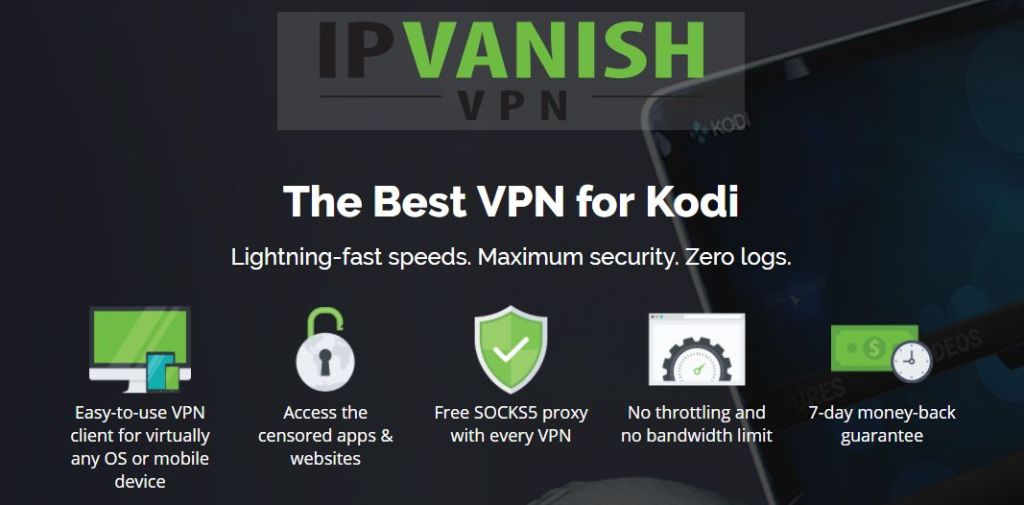
addictivetips.comでは、これらの基準に対していくつかのVPNをテストしており、Kodiユーザーに推奨するプロバイダーは IPVanish。世界中のサーバーで、速度制限やスロットル、無制限の帯域幅、無制限のトラフィック、厳格なロギングなしポリシー、およびほとんどのプラットフォームで使用可能なクライアントソフトウェアにより、IPVanishは優れたパフォーマンスと価値を提供します。
IPVanishは7日間の返金保証を提供します。つまり、1週間でリスクなしでテストできます。その点に注意してください 中毒性のヒント読者はここでIPVanishの年間計画で60%を大幅に節約できます、月額料金を月額4.87ドルまで引き下げます。
Poseidonアドオンインストールガイド
詳細な手順に従うだけで、すぐに問題なく稼働できます。
始める前に
Kodiにサードパーティのアドオンをインストールする前に、次のことを確認する必要があります。 未知のソース 有効になっています。であることを確認するには、 ホーム画面、 クリック 設定アイコン (左上にある小さな歯車)をクリックします システム設定。今、クリック アドオン 画面の左側で、 未知のソース オプションが有効になっています。そうでない場合は、右側のスイッチをクリックして有効にします。
Kodilリポジトリのインストールソースの追加
コディから始まる ホーム画面、 クリック 設定アイコン。画面の左上にある小さな歯車のように見えます。次に、クリックします ファイルマネージャー.
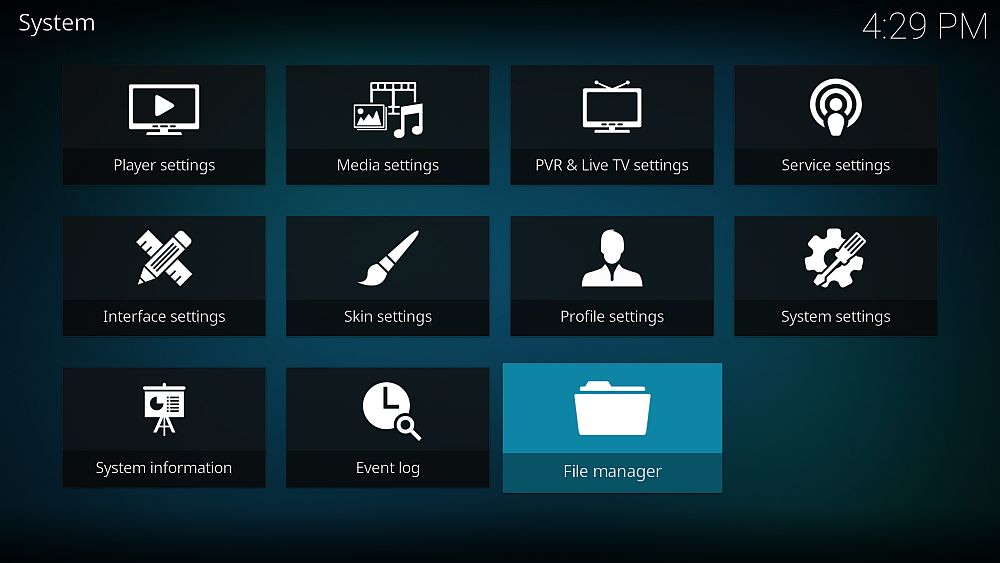
から ファイルマネージャ画面、クリック ソースを追加 左ペインで。次に、 ファイルソースを追加 ボックス、クリック <なし>.
次のパスを示されているとおりに正確に入力します。 http://kdil.co/repo/ そしてクリック OK.
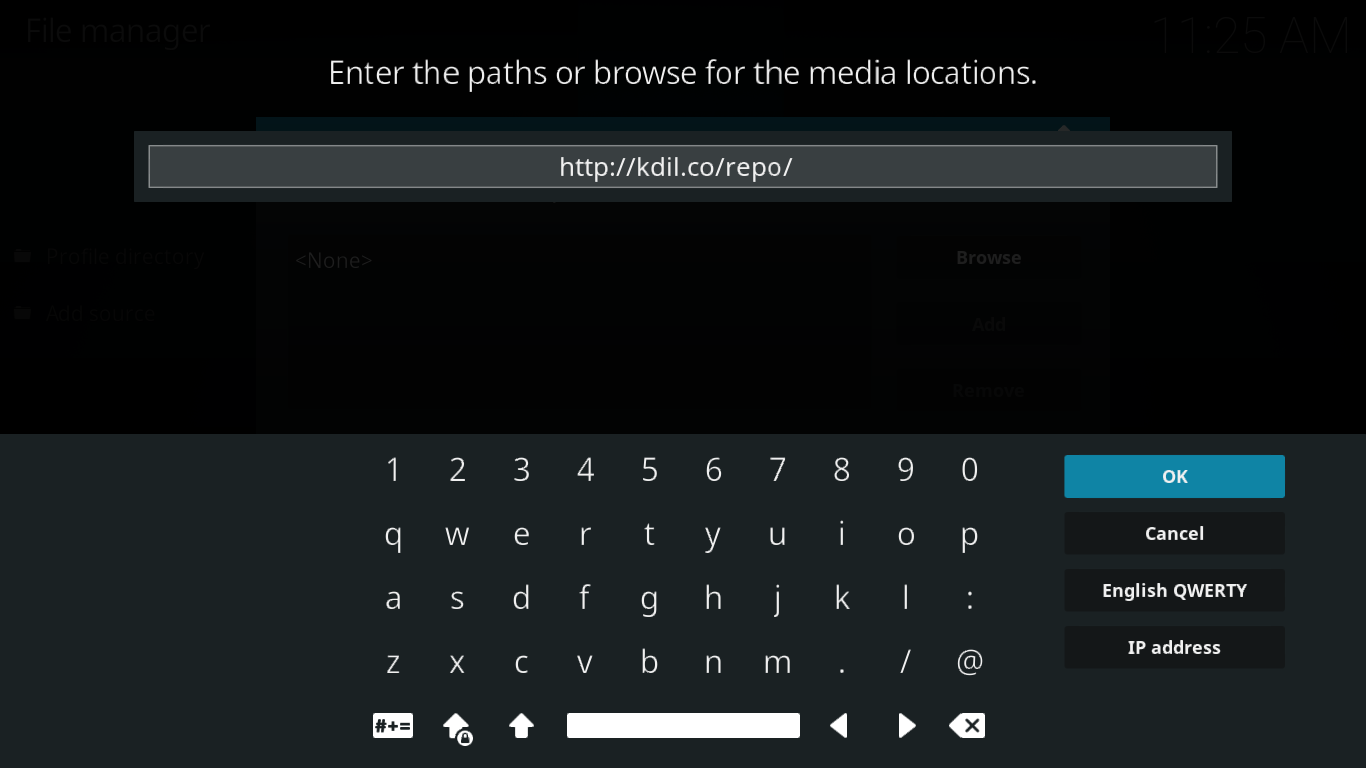
にもどる ファイルソースを追加 ボックスで、ソースの名前を変更する必要があります。デフォルト、 "レポ「十分に意味がありません。 「レポ" 未満 "このメディアソースの名前を入力してください」を意味のある名前に置き換えます。選んだ コディル これがインストールするソースであるため コディル 倉庫。
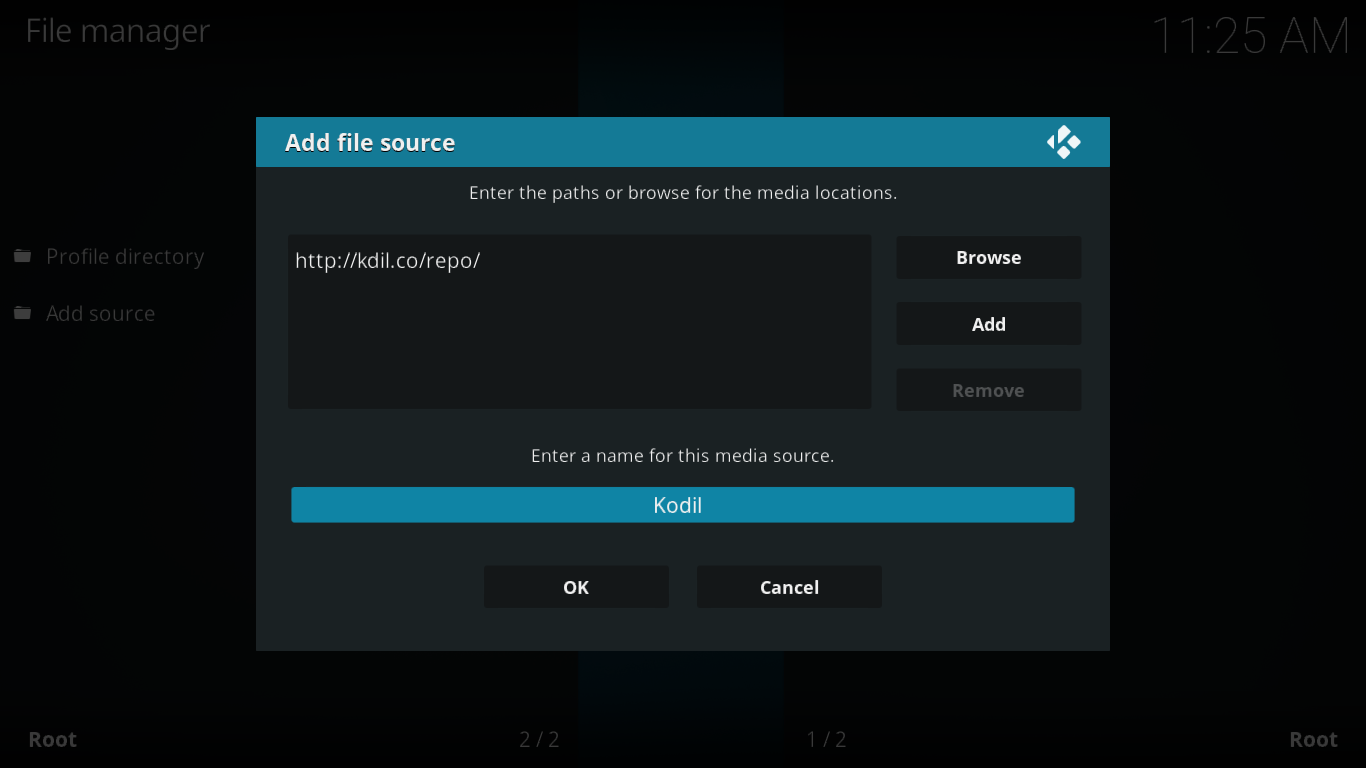
すべてが正常であることを確認し、クリックします OK 新しいソースを保存します。
Kodilリポジトリのインストール
ソースを設定したので、先に進んでインストールします マーリン 倉庫。
コディから ホーム画面 そしてクリック アドオン 画面の左側に。次に、をクリックします アドオンブラウザアイコン 左上。これは開いた箱に似ています。
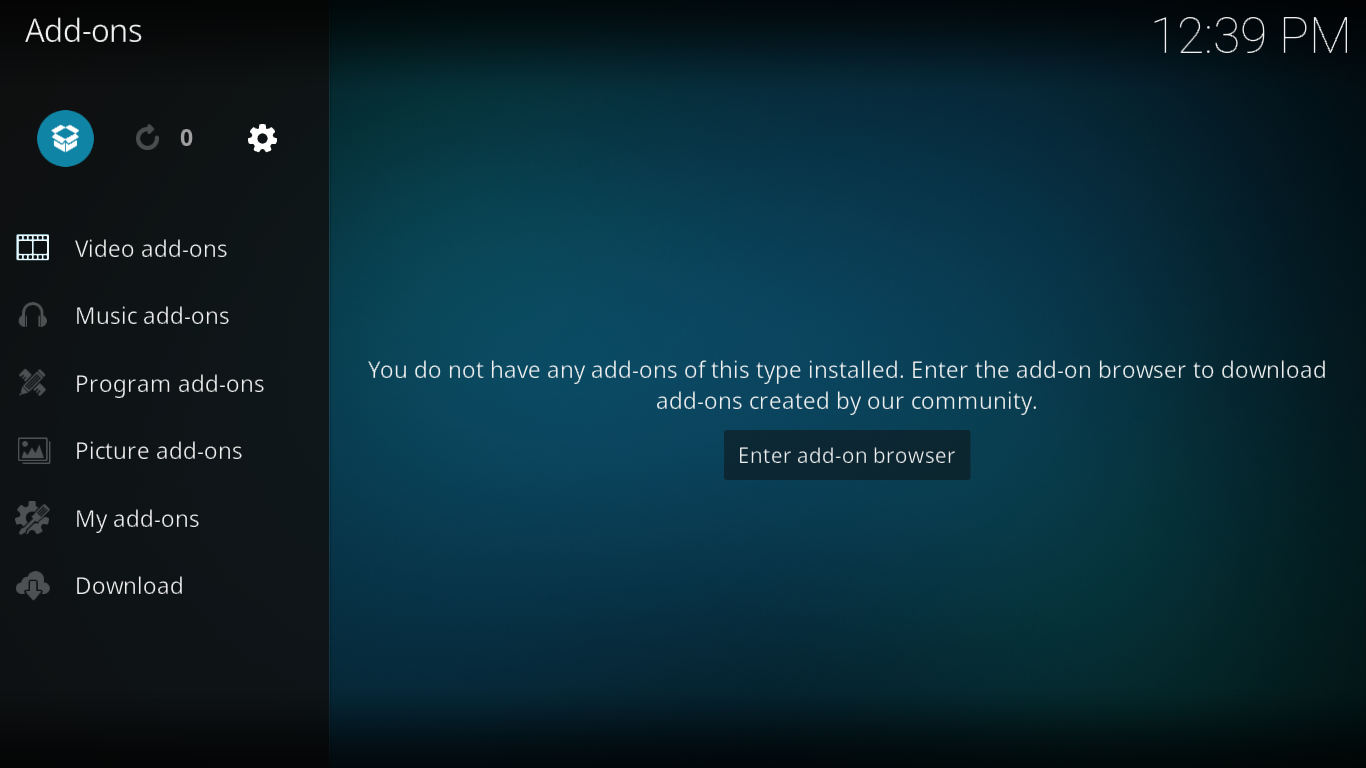
から アドオンブラウザ画面、クリック zipファイルからインストール.
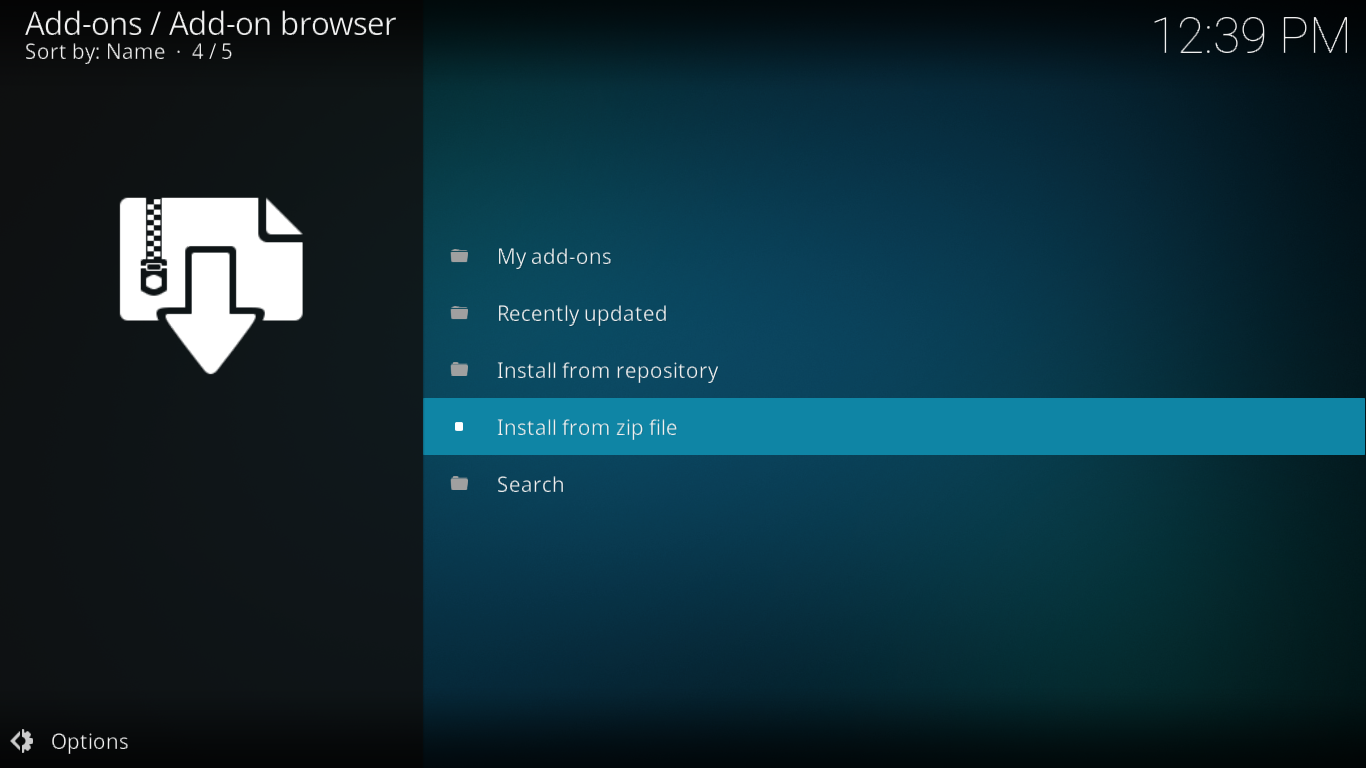
クリック コディル ソースをクリックして kodil.zip リポジトリのインストールを開始します。
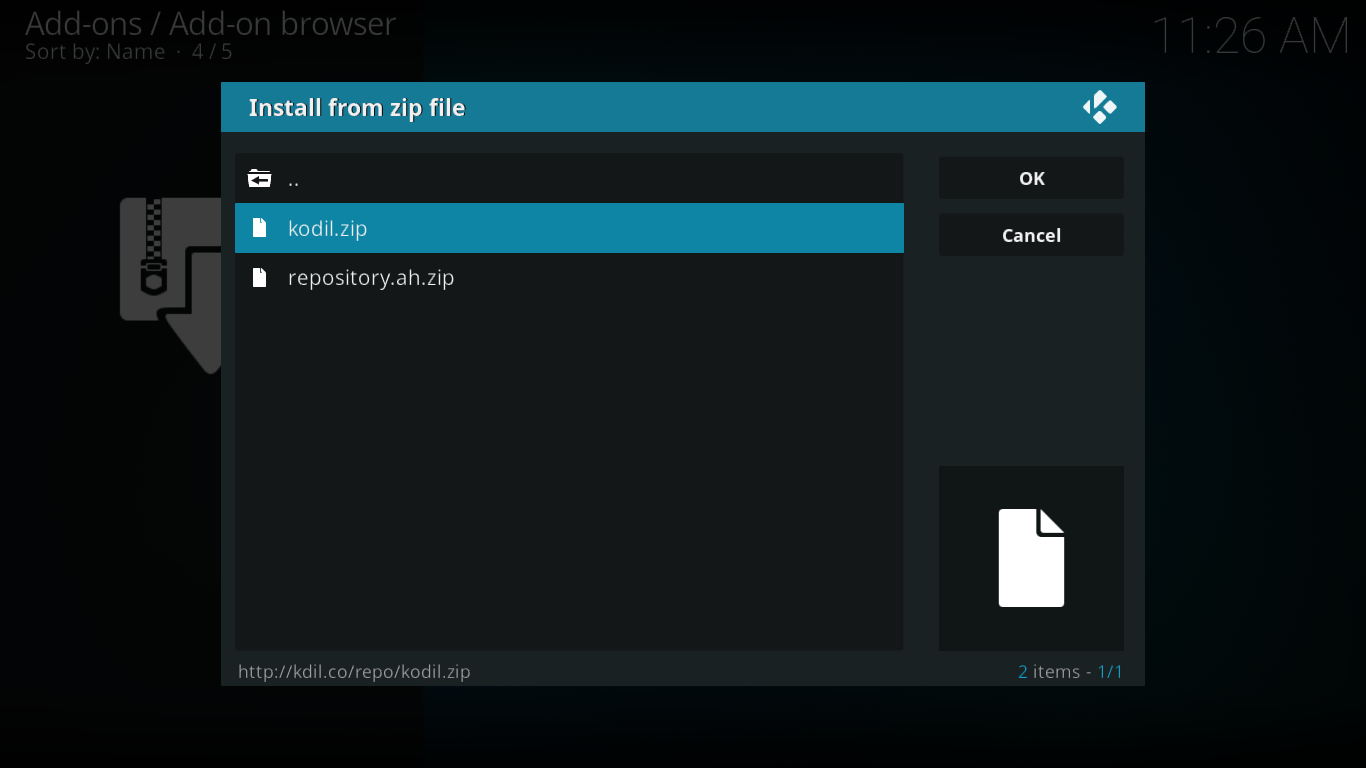
数秒待つと、画面の右上にメッセージが表示され、インストールが成功したことが確認されます コディル リポジトリ。メッセージからわかるように、リポジトリの実際の名前はwww.Kodisrael.co.ilです。
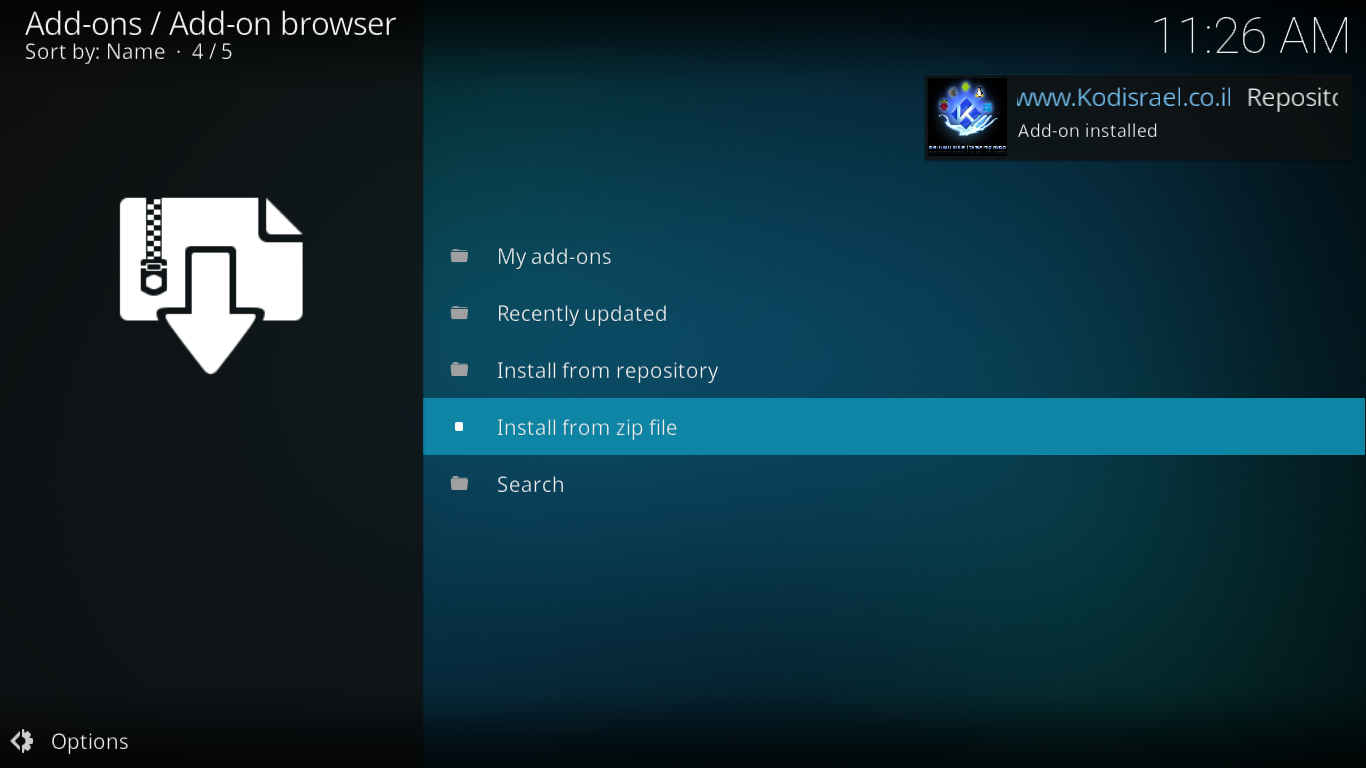
Poseidonアドオンのインストール
これで、最後のステップである実際のアドオンインストールの準備が整いました。あなたがまだいる間に アドオンブラウザ画面、クリック リポジトリからインストール.
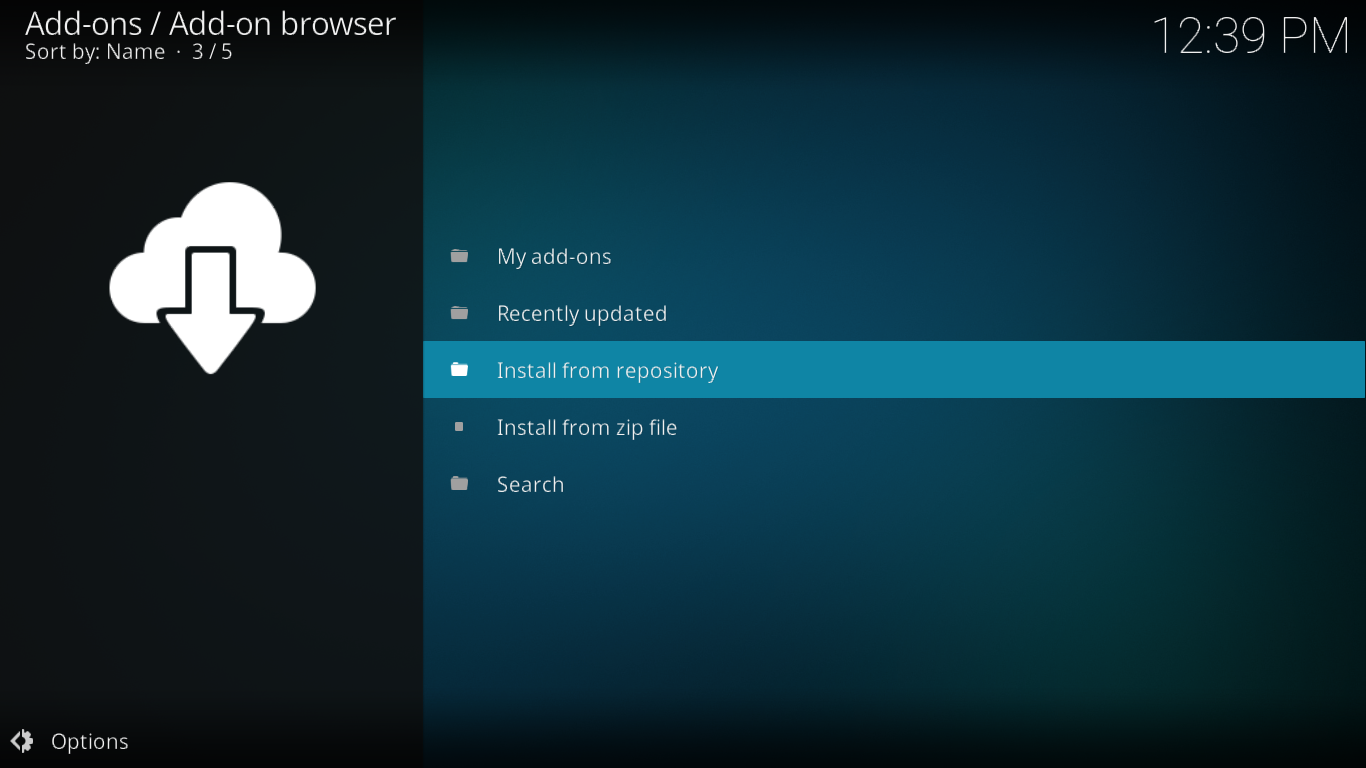
クリック ..Kodilリポジトリ 利用可能なリポジトリのリストから。
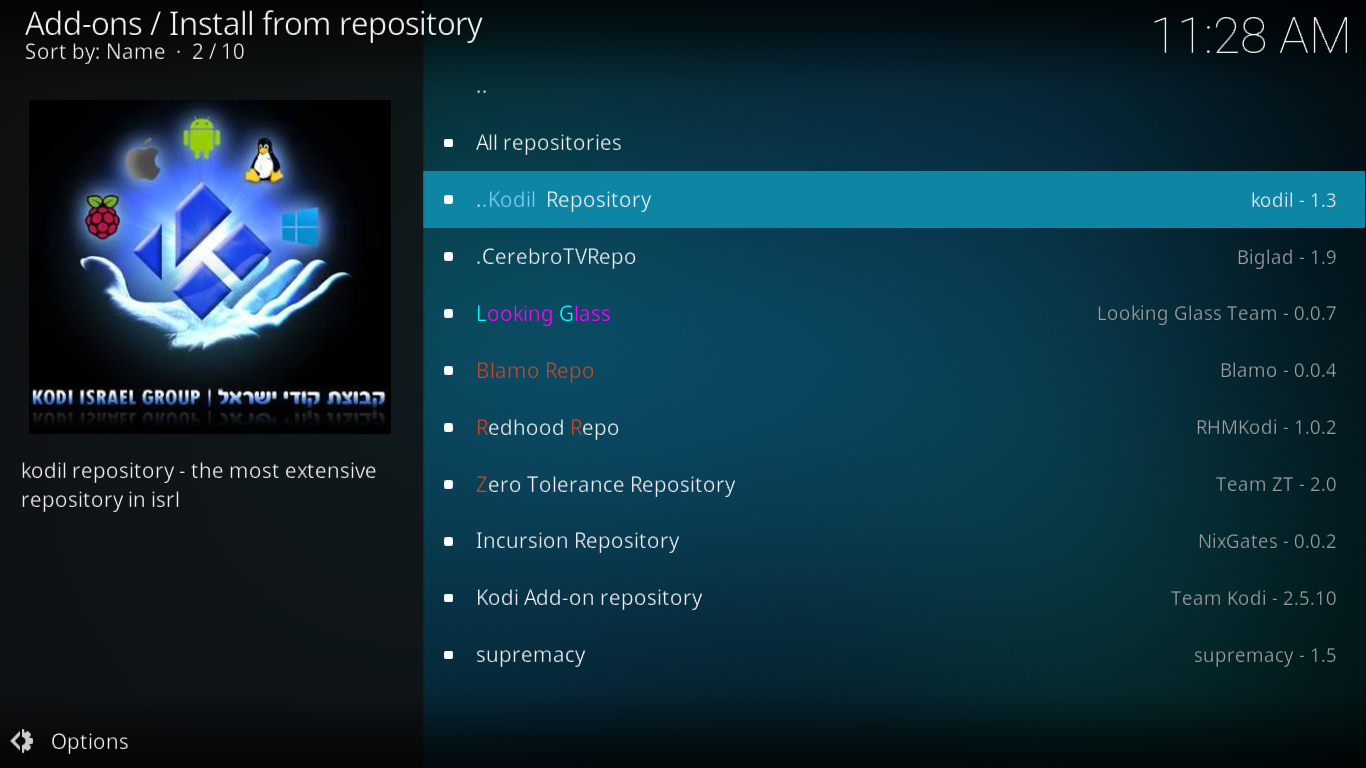
次に、クリック ビデオアドオン をクリックして ポセイドン リストからアドオン。
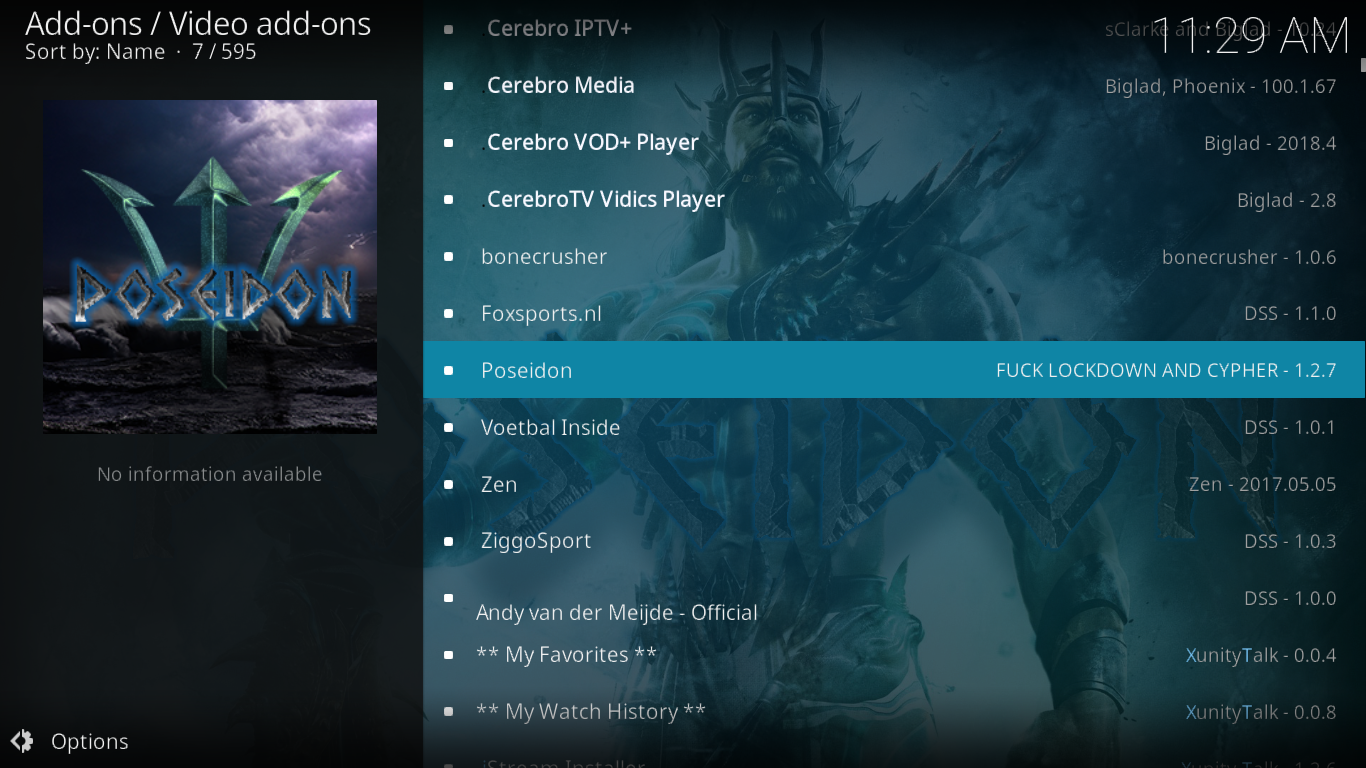
Poseidonアドオン情報ページから、をクリックします インストール 右下のボタン。これにより、アドオンとそのすべての依存関係のインストールが開始されます。
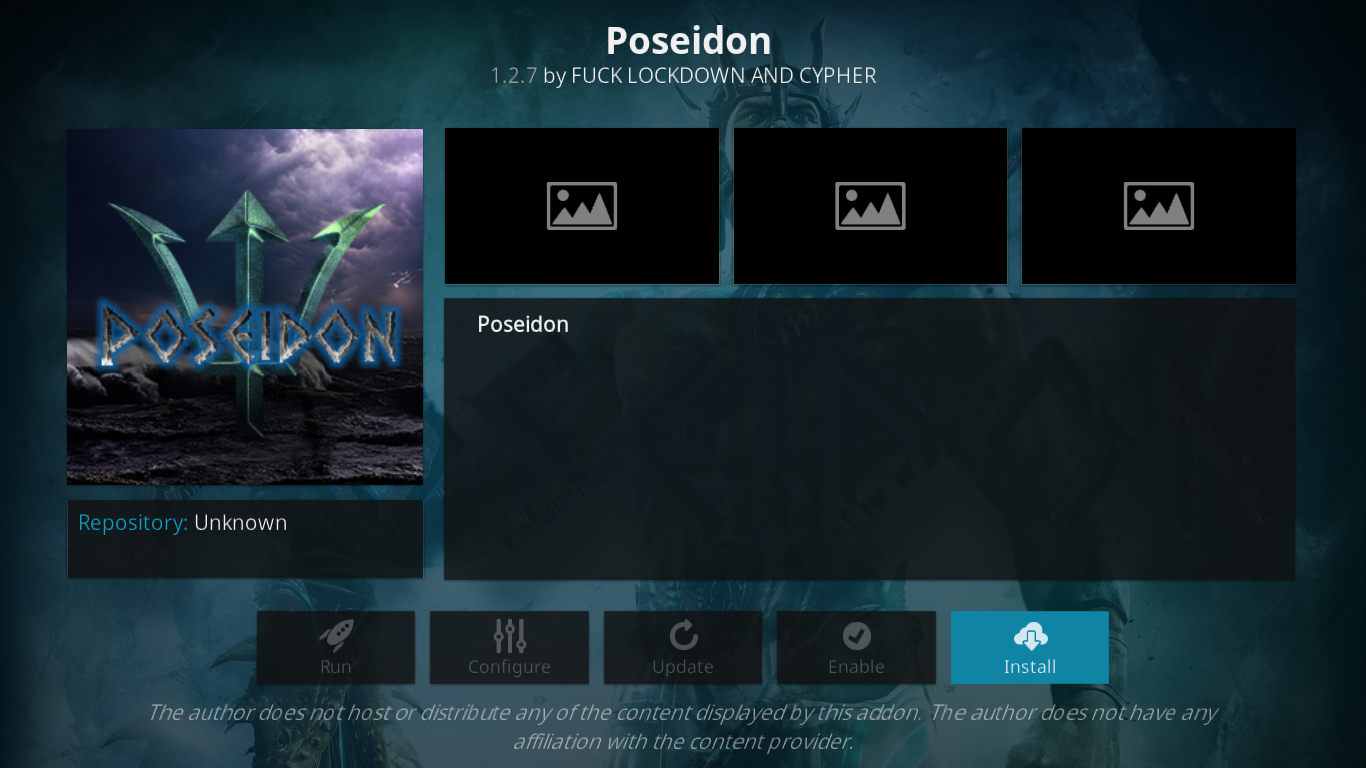
アドオンとそのインストール中に依存関係の場合、画面右上にいくつかのメッセージが短時間点滅します。しばらくすると、最終メッセージでPoseidonアドオンのインストールが確認されます。
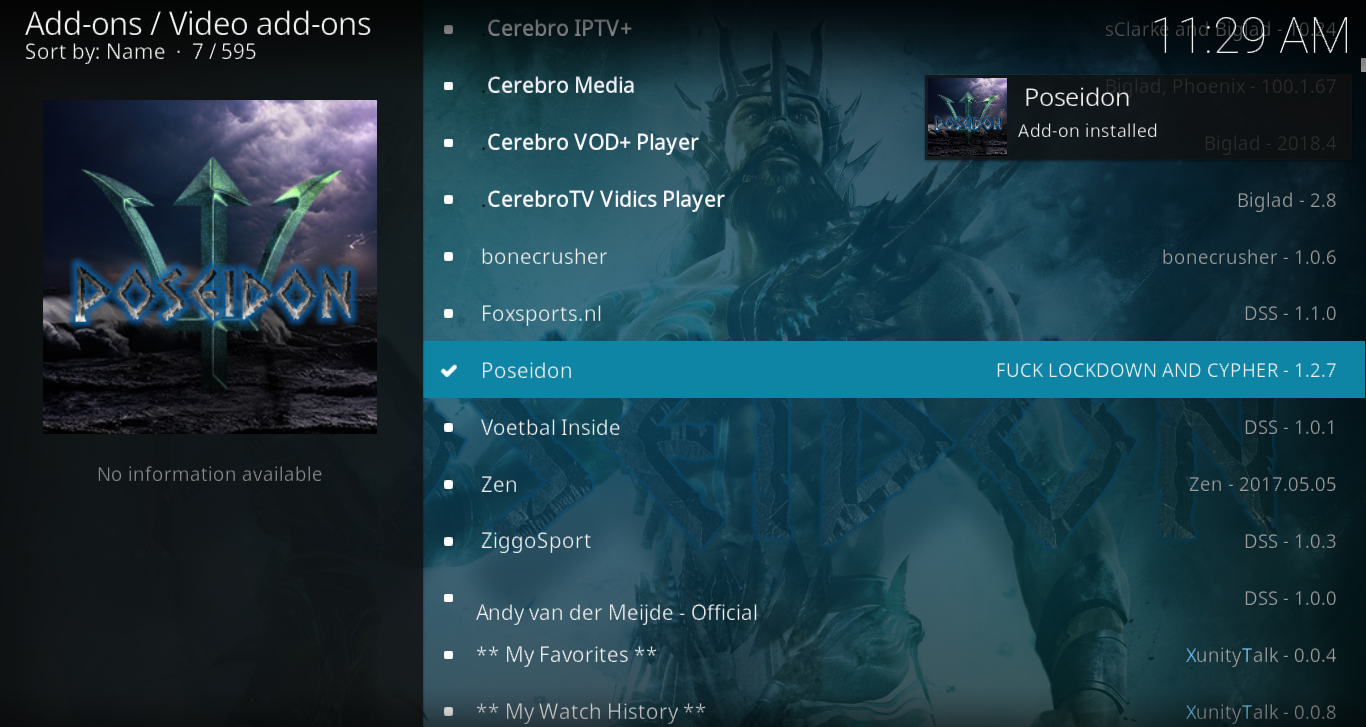
Poseidonアドオンの概要
Exodusまたはその子孫から派生した複数のアドオンのいずれかを使用している場合、そのアイテムの多くが類似しているため、Poseidonのメインメニューでくつろいでいただけます。
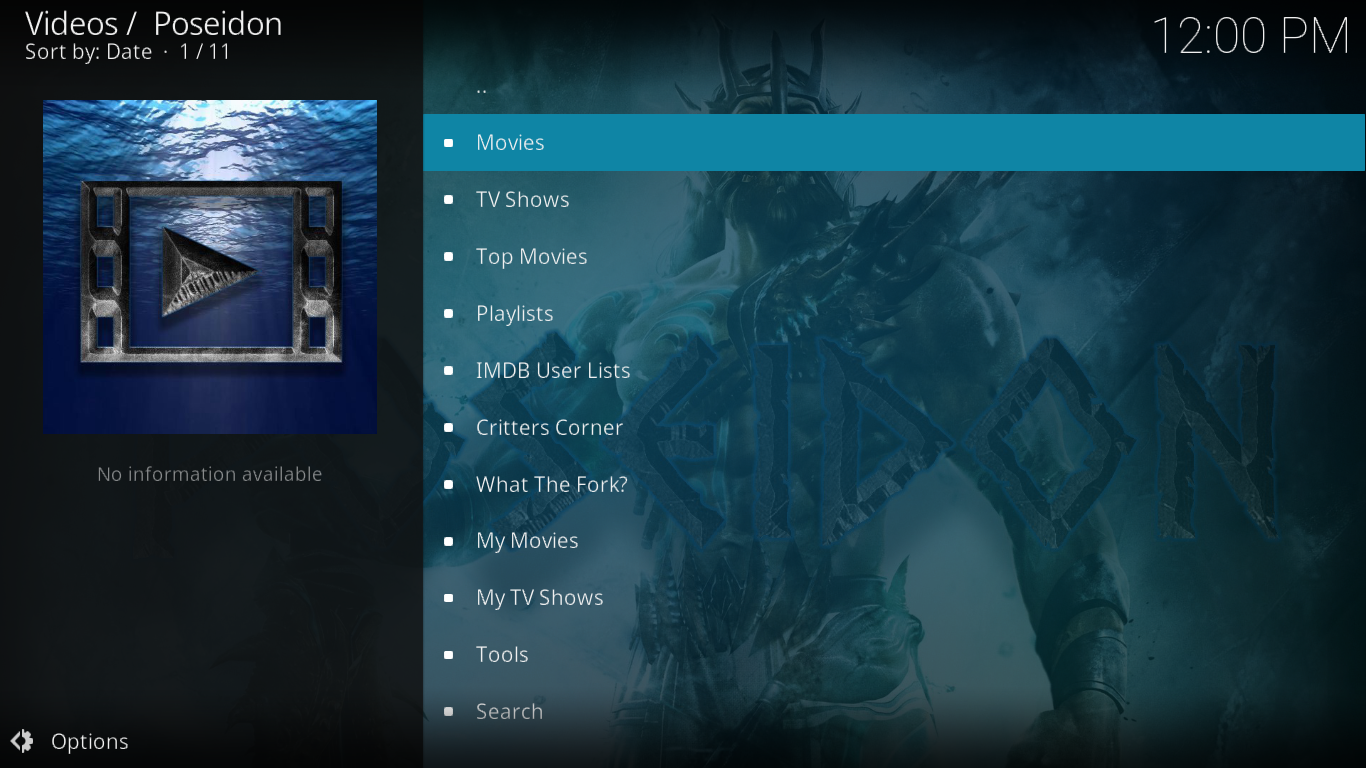
シンプルなメニューで、各アイテムはきれいです自明です。各セクションに進むのではなく、コンテンツの観点からアドオンにアクセスしましょう。映画やテレビ番組の場所、パーソナライズされたコンテンツリストの使用方法、アドオン設定の調整方法、検索機能の使用方法を紹介します。
映画を見る
Poseidonアドオンには、映画が見つかるいくつかのセクションがあります。それらがどこにあり、どのように機能するかを見てみましょう。
映画
映画セクションは、映画を探すために行く最も明白な場所です。このセクションは、映画を閲覧するためのいくつかの異なる方法で構成されています。
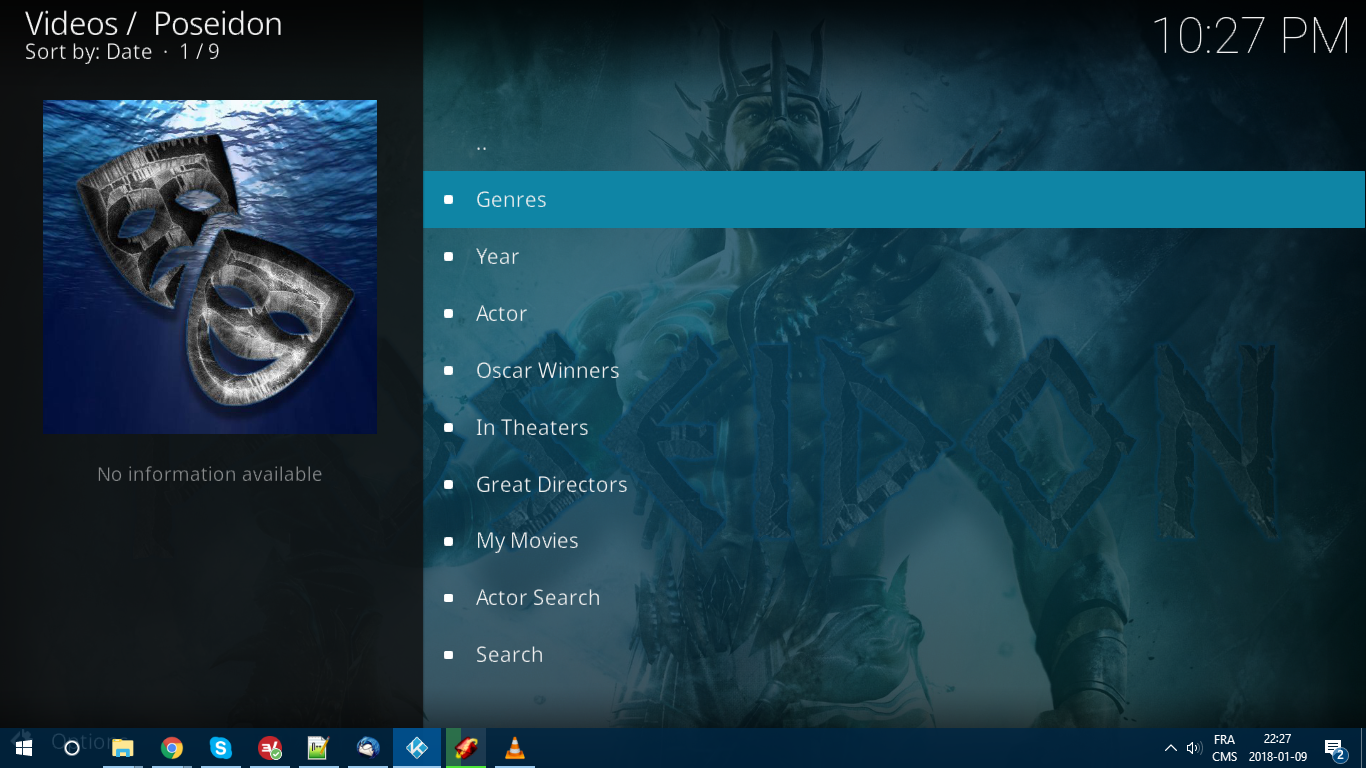
ジャンル そして 年 制作年の映画ジャンルのいずれかで並べられた映画のタイトルを閲覧できます。 22のジャンルがあり、年は1901年に遡ります。
の 俳優 サブセクションは壊れているように見え、何も返しません。の オスカー受賞者 セクションには、1927年以来のオスカー賞を受賞した映画がすべて揃っています
映画館で まだ残っている、またはごく最近の映画をリストします劇場にいた。これは確かに、あなたが最新の利用可能な映画に行きたい場所です。もちろん、最新のもののソースが利用できないという大きな可能性があります。
素晴らしい監督 面白いセクションになります...映画はポセイドンの開発者と一致します。スパイク・リー、アルフレッド・ヒッチコック、クリント・イーストウッド、スティーブン・スピルバーグ、ジェームズ・キャメロン、クエンティン・タランティーノ、メル・ギブソン、ベン・アフレック、マーティン・スコセッシの9人の監督のリストしかありません。彼らは私がリストに載ることを選んだ人ではないかもしれませんが、彼らは確かに素晴らしい監督です。ただし、そのうちの1つだけを愛している場合は、彼の作品をすべて閲覧できる場所があるのは素晴らしいことです。
私の映画 そして2つ 調べる オプションはメインメニューのオプションと同じであり、すぐに説明します。
トップ映画
これは映画を見つけるのにもう一つの素晴らしい場所でしょう…それがうまくいけば。一部のトップリストは非常に興味深いように見えますが、実際には、IMDB Top 1000というコンテンツを返すのはそのうちの1つだけです。
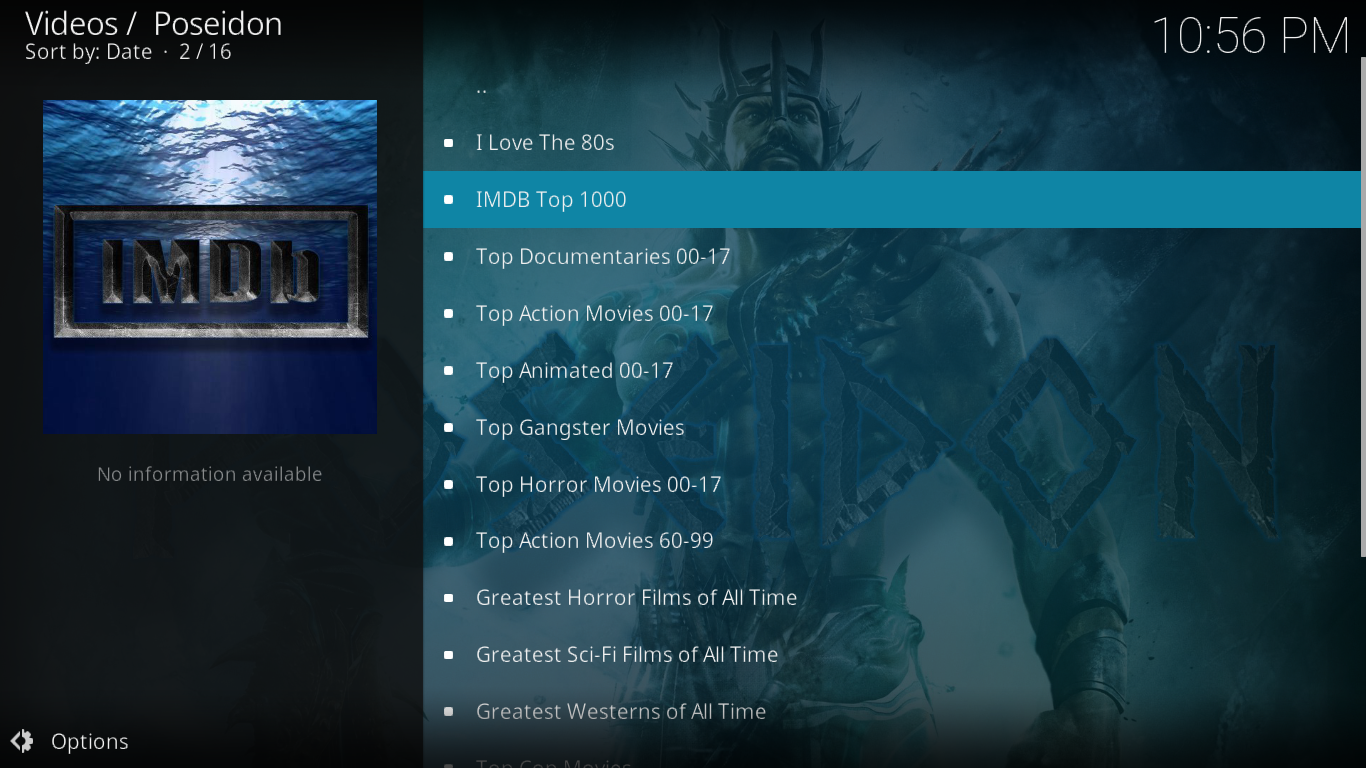
ただし、これは1つの良いリストです。 それは本当にこれまでに作った最高の映画のいくつかを持っています。残念ながら、リストは長すぎて、それぞれ100タイトルの10ページにわたって表示されます。このような長いリストを閲覧すると、特にそれが特定の順序になっていないと考えると、すぐに退屈になります。
プレイリスト
これはおそらく、見たいものが漠然としかわからないときに映画をブラウズするのに最適な場所です。このセクションには、さまざまなカテゴリの60のプレイリストがあります。
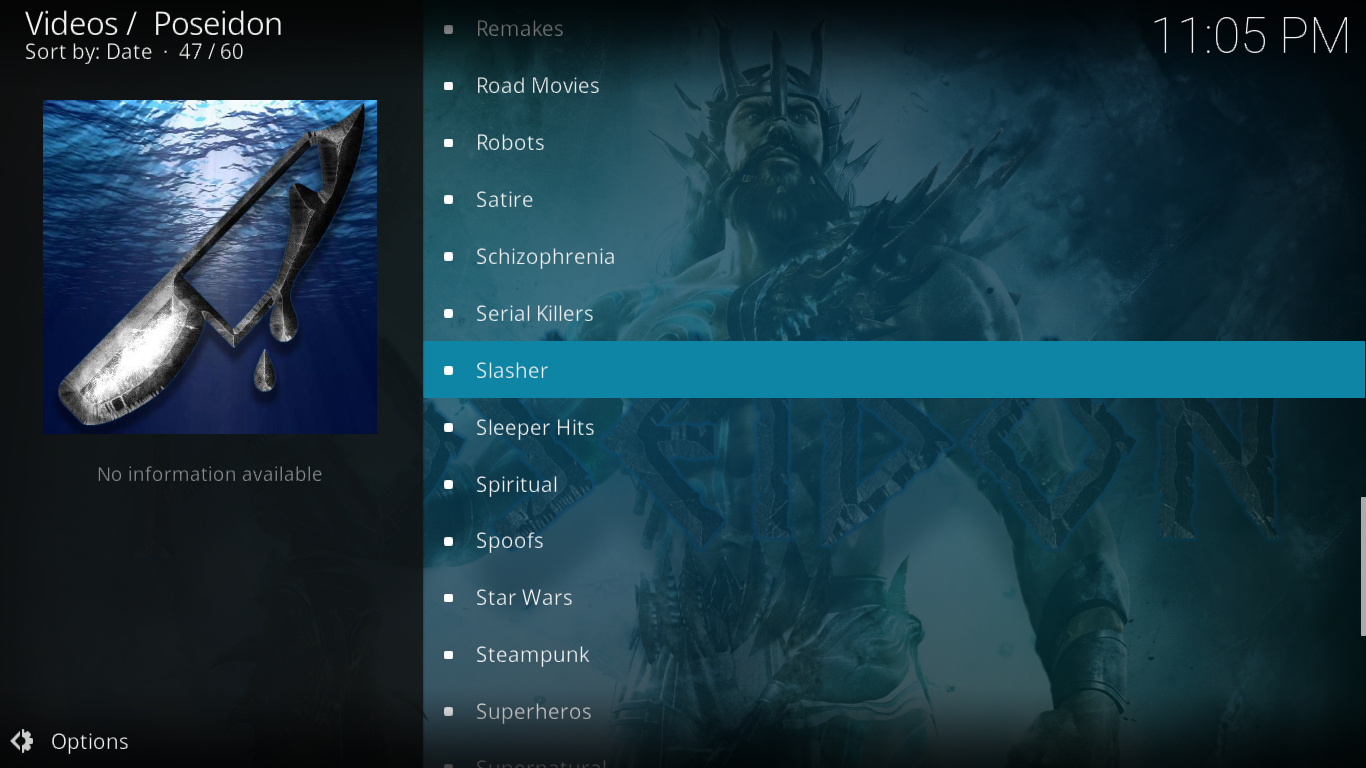
あなたはB映画が好きですか?彼らはそこにいます。あなたはひよこflixを好む?もあります。モンスター映画、パロディー、スチームパンク、ヴァンパイア映画など、おそらく誰もが楽しめるものがあります。
何のフォーク?
の フォークは何ですか? セクションは、映画とテレビ番組の2つの部分に分かれています。映画側では、最初に、人気に基づいているが異なる基準に基づいた4つの映画のリストがあります。 トレンド, 人気, 予想される、そして うける.
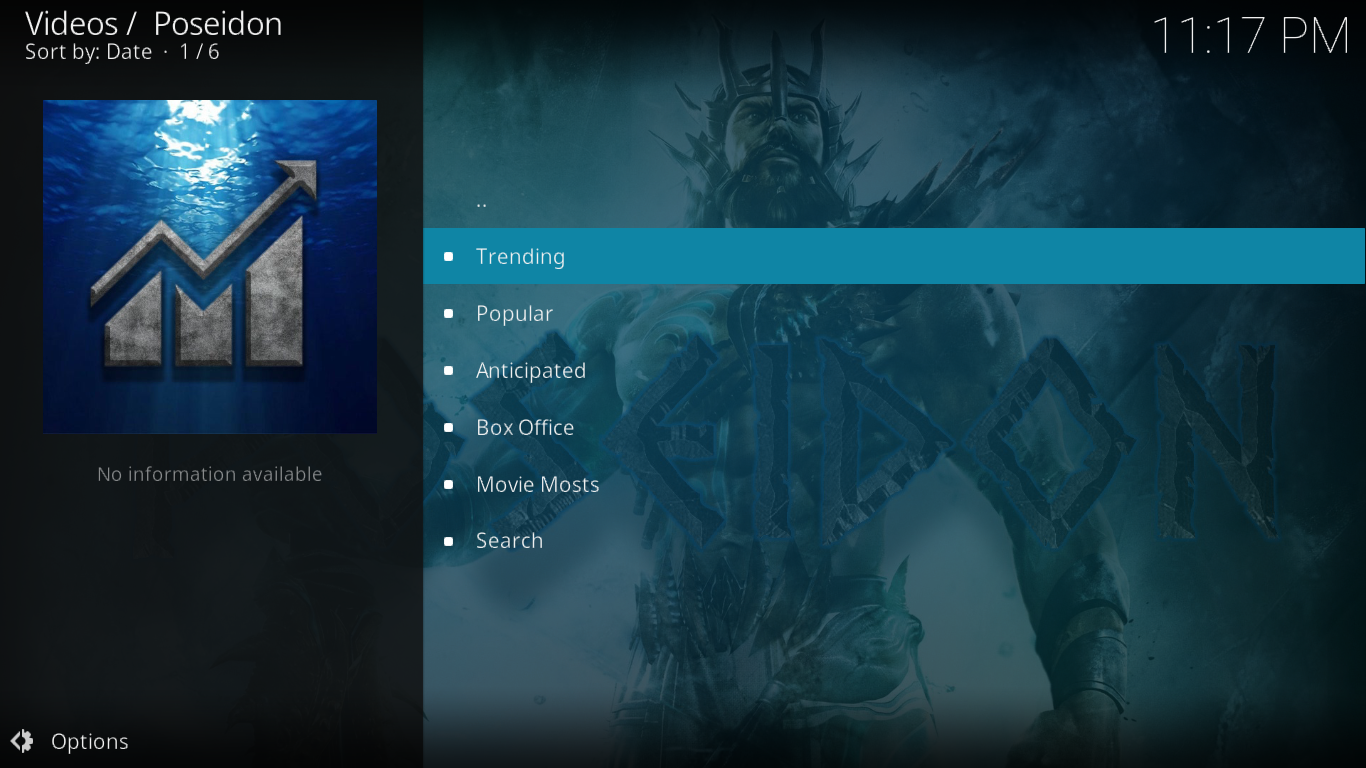
次に、プレイリストを提供するMovie Mostsがありますアドオンの統計に基づきます。週、月、年、またはすべての時間の中で最も再生され、最も収集され、最も視聴された映画のリストを表示するように選択できます。
最後に、検索セクションはアドオンの検索機能とは異なり、What the Forkのみを検索します。セクション。
テレビ番組を見る
Poseidonアドオンのもう1つの主な用途は、テレビ番組の視聴です。テレビ番組のセクションは少ないですが、オファーはまだ非常に良いです。
テレビ番組
これは、テレビ番組を探すための明らかな場所です。セクションの内部配置は、映画セクションに非常に似ています。
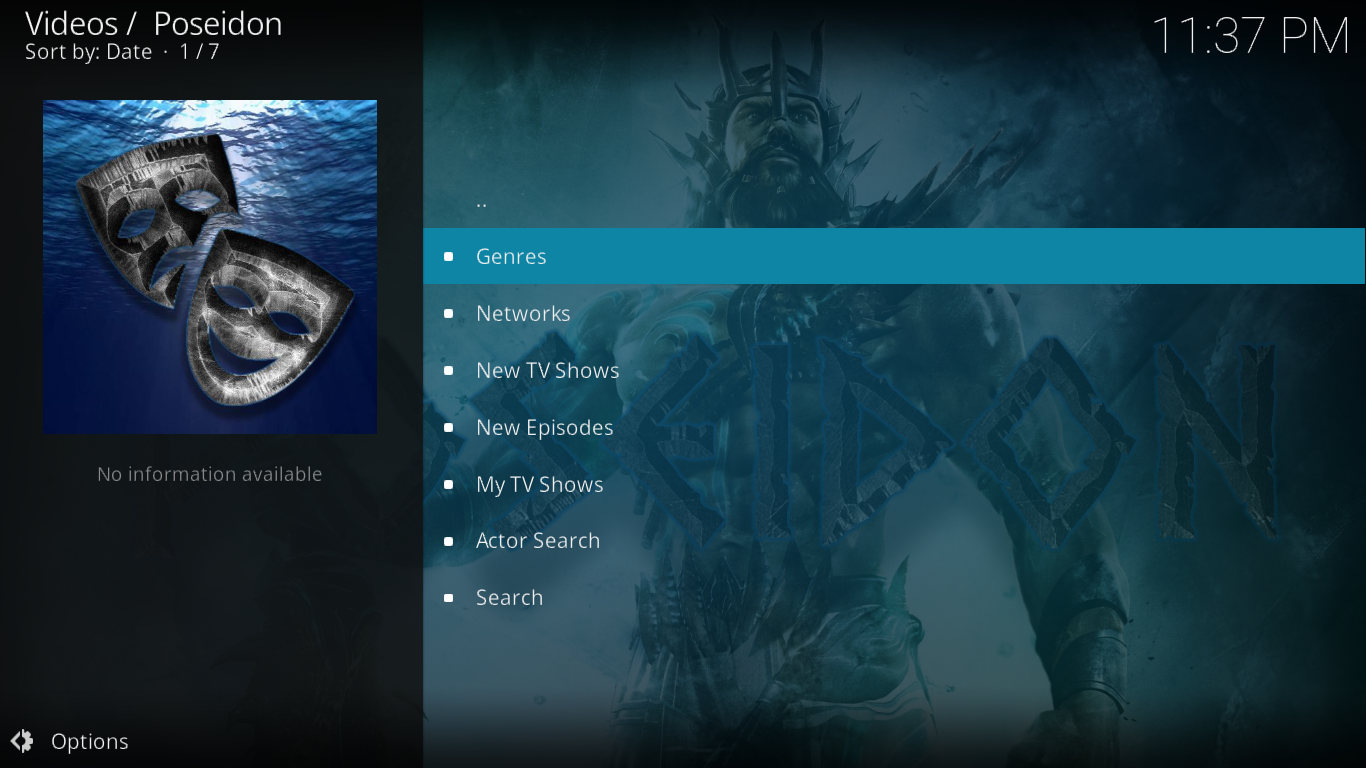
ジャンル は、対応する映画とほぼ同じリストに、リアリティテレビ、ゲームショー、トークショーなどのいくつかの追加があります。
ネットワーク 特定の場所からのすべてのテレビ番組を見つける場所ですネットワーク。ネットワークのリストは非常に多く、150近いエントリがあります。アメリカのネットワークだけではありません。彼らは世界中から来ました。また、Netflixなどの代替ネットワークがあります。
新しいテレビ番組 現在最初のシーズンにあるすべてのショーのリストがあります。はどうかと言うと 新しいエピソード、リストには現在実行中の各ショーの最新エピソードがすべて含まれています。これは、逃したエピソードにすばやく追いつくために行きたい場所です。
そして、映画セクションと同じように、 私の映画 そして2つ 調べる オプションについては後ほど説明します。
何のフォーク?
ホワット・ザ・フォーク? [テレビ番組]セクションは、リストが映画ではなくテレビ番組であることを除いて、[映画]セクションとほぼ同じです。
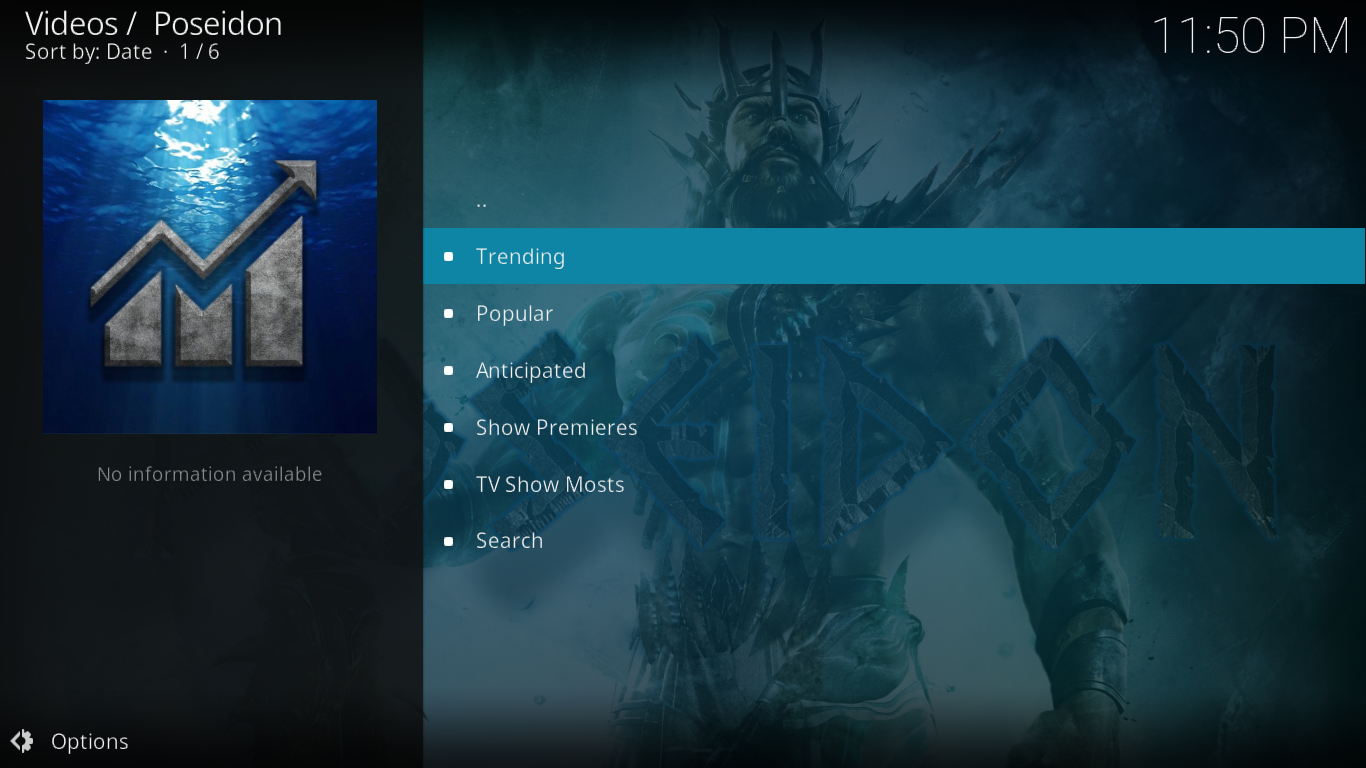
同じトレンド、人気、そして予想されるサブセクション。また、Movies Mostと同一のTV Shows Mostsもあります。ムービーセクションとの唯一の違いは、ボックスオフィスがプレミアショーセクションに置き換わっていることです。このセクションは、映画セクションのサブセクションの新しいテレビ番組に多少似ていますが、より国際的なフレーバーがあります。
TraktまたはIMDbを使用した個人用リスト
[マイムービー]および[マイテレビ番組]セクションは他のユーザーとは異なり、アドオンからコンテンツを取得するのではなく、TraktやIMDBアカウントから取得します。必要なことは、Poseidonアドオンをアカウントのいずれかまたは両方に接続することだけです。すぐにそれがどのように行われるかを示します
TraktとIMDBとは何ですか?
TraktとIMDBは、以下を提供する2つのWebサイトです映画やテレビ番組に関するメタデータ。どちらも、ユーザーがログインして、お気に入りの映画やテレビ番組の独自のリストを作成できます。 Traktはもう少し先に進み、リストからあなたが持っているものと見ていないものを追跡します。
PoseidonをTraktおよび/またはIMDBアカウントに接続します。
Traktの場合は、 道具 セクションをクリックして 設定:アカウント。次に、Traktセクションまでスクロールダウンしてクリックします 許可する。ウィンドウがポップアップし、https://trakt.tv/activateにアクセスするよう求められます。プロンプトが表示されたら、与えられたアクティベーションコードを入力します。
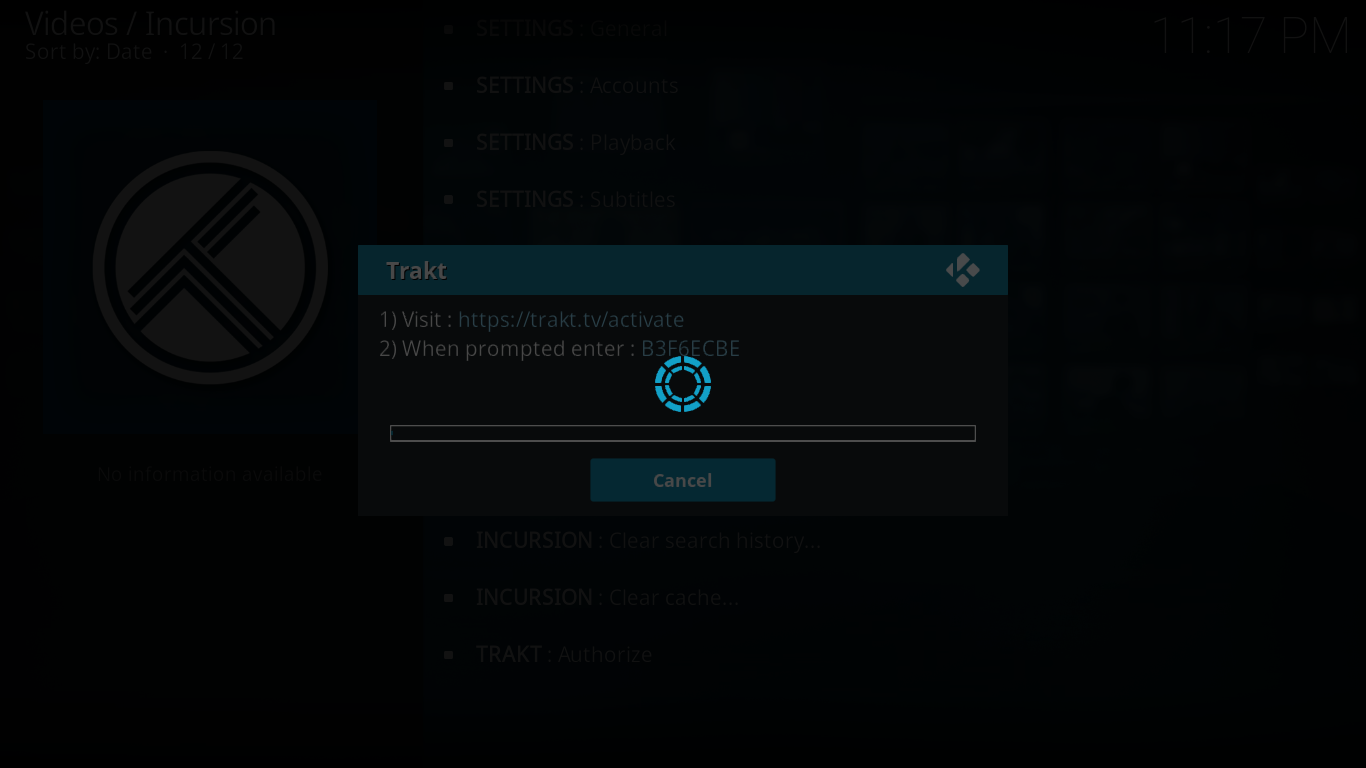
指定したページに移動して入力する必要がありますPoseidonアドオンによって提供されたコード。もちろん、最初にTraktアカウントにログインする必要があります。 Kodiウィンドウが自動的に閉じられ、TraktアカウントがPoseidonアドオンに接続されます。
IMDBの場合、さらに簡単です。もう一度、[ツール]セクションに移動して[ 設定:アカウント。 IMDbセクションまでスクロールダウンし、IMDbユーザー名を入力します。それだけです。
[ツール]セクションでは、アドオンの設定。通常は変更したい設定はあまりありません。唯一の例外は、先ほど示したように、アドオンを個人のTraktまたはIMDBアカウントに接続することです。
ポセイドン検索エンジン
Poseidonアドオン検索エンジンは次と同じです他のほとんどのExodusフォークのもの。それはうまく機能し、特定の映画を見つけるための最良の方法です。映画やテレビ番組から個々のコンポーネントにアクセスするか、メインメニューの[検索]エントリを使用して、さまざまなオプションのサブメニューにアクセスできます。
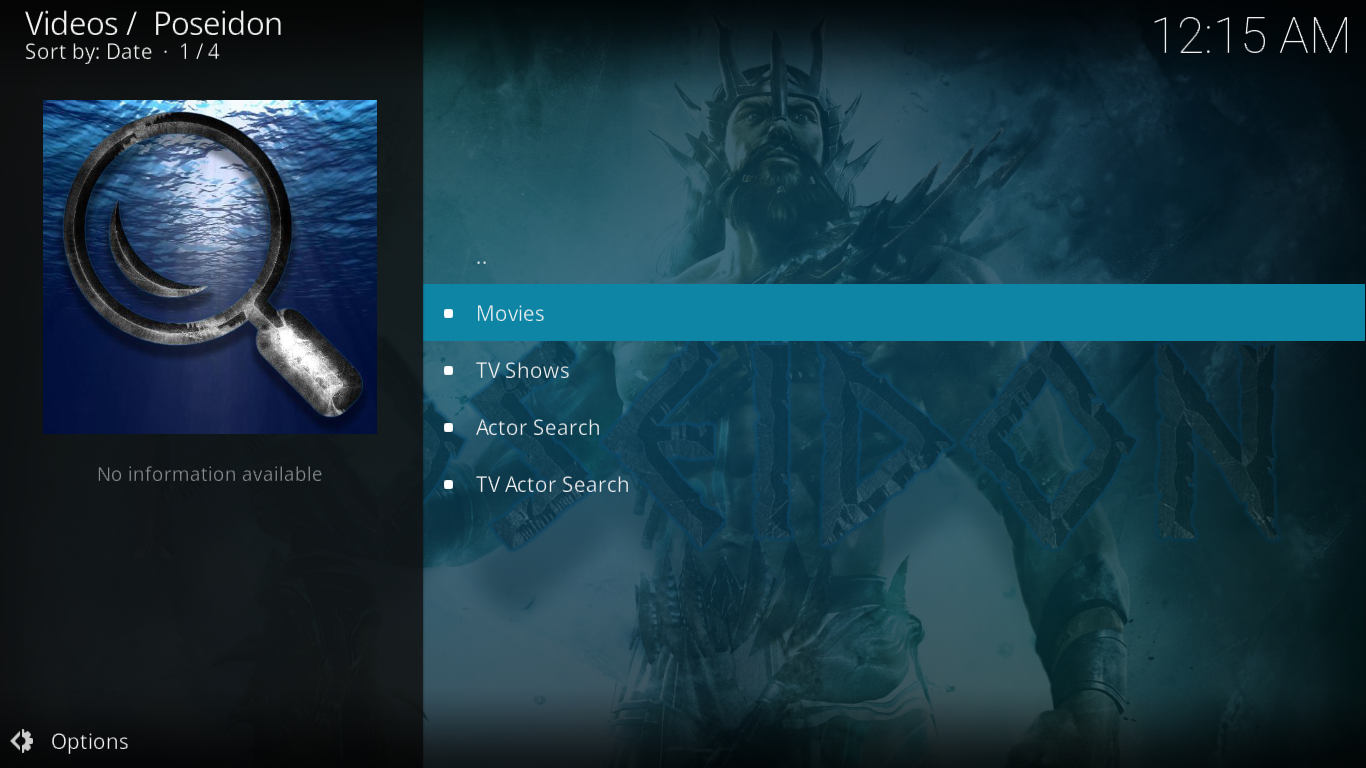
最初の2つのオプション、 映画 そして テレビ番組 タイトルを検索します。正確なタイトルを入力する必要はありません。エンジンは検索語を含むタイトルを返します。
2つのPeopleオプションは、俳優と監督の両方を検索し、すべての映画またはテレビ番組のリストを返します。
ポセイドンアドオンの長所と短所
Poseidonアドオンにはいくつかの優れた機能がありますが、完璧とはほど遠いものです。主な長所と短所を次に示します。
長所
- 動作するコンテンツ-ほとんどのコンテンツは動作します結構。デッドリンクはあまりありません。また、機能しないコンテンツであっても、アドオンとは何の関係もありません。動作しなくなったソースである可能性があります。
- 解像度でソートされたリストの中から、再生するソースを選択できます。これは、たとえばSDソースのみを選択して帯域幅の使用を制限する場合に役立ちます。
- 選択したソースの再生に失敗すると、アドオンは、機能するソースが見つかるまでリスト内の次のソースを自動的に試行します。
短所
- ポセイドンアドオンの一部の完全なセクション IMDBユーザーリスト そして 生き物コーナー まったく機能しません。トップムービーは、16のサブセクションのうち1つのサブセクションのみで動作します。
- アドオンは他の出エジプト記と少し似すぎていますフォーク。そして、Kodiシーンにはかなりの数があります。また、Neptune Risingアドオンとほぼ同じで、機能しないセクションまであります。それはそのいとこにいくつかの違いがありますが、それらはマイナーであり、あまり明らかではありません。
結論として
必要なものが映画とテレビ番組だけで、そうでない場合オールインワンアドオンが提供する他の何かに関心がある場合は、Poseidonアドオンを気に入るはずです。交換品を探してエクソダスのファンだった場合はなおさらです。いくつかの壊れたセクションがあるにもかかわらず、このadd-nは使いやすく、シンプルなメニュー構造のおかげで、コンテンツの検索はそれほど複雑ではありません。
Poseidonアドオンを試しましたか?あなたはそれについて何が一番好きでしたか?そして、あなたがまったく好きではなかったものはありますか?私たちは読者から聞くのが大好きです。以下のコメントを使用して経験を共有してください。

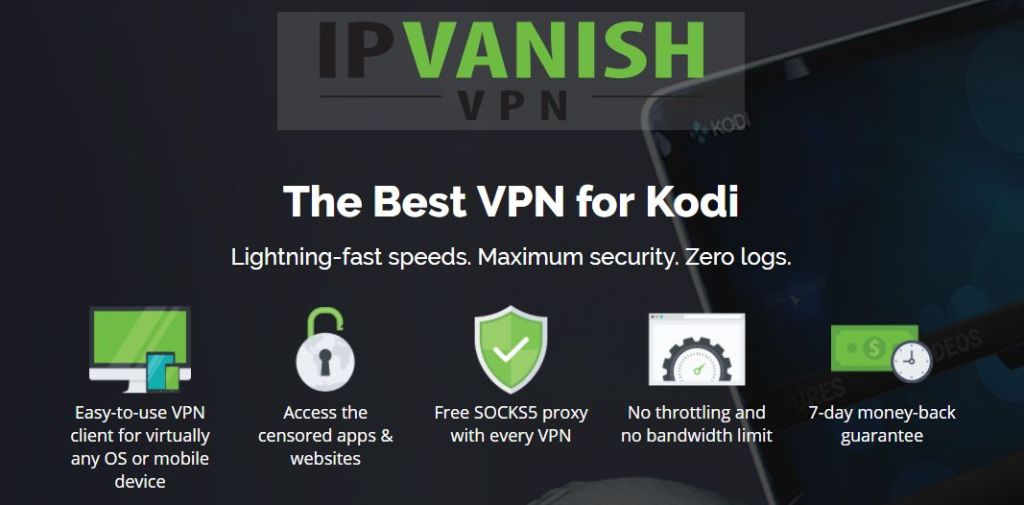

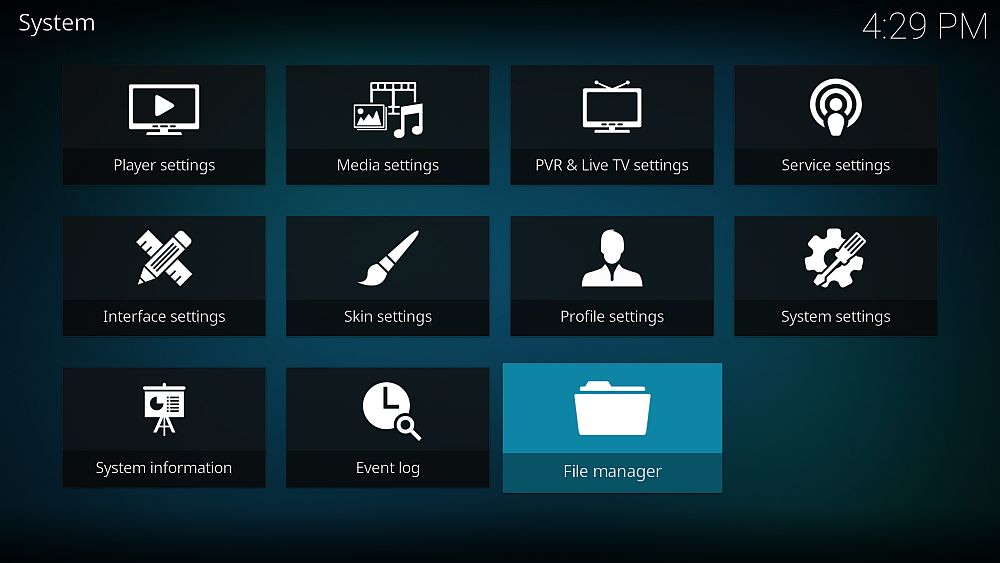
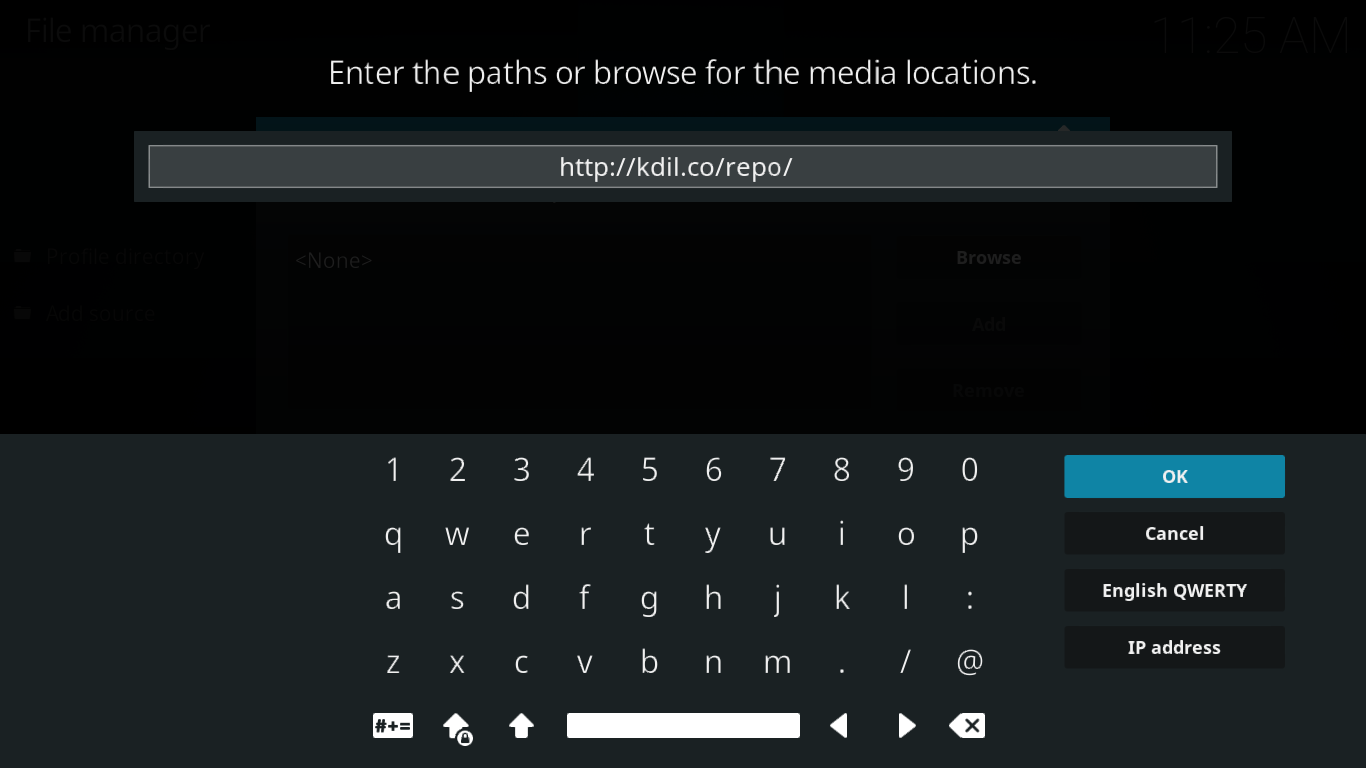
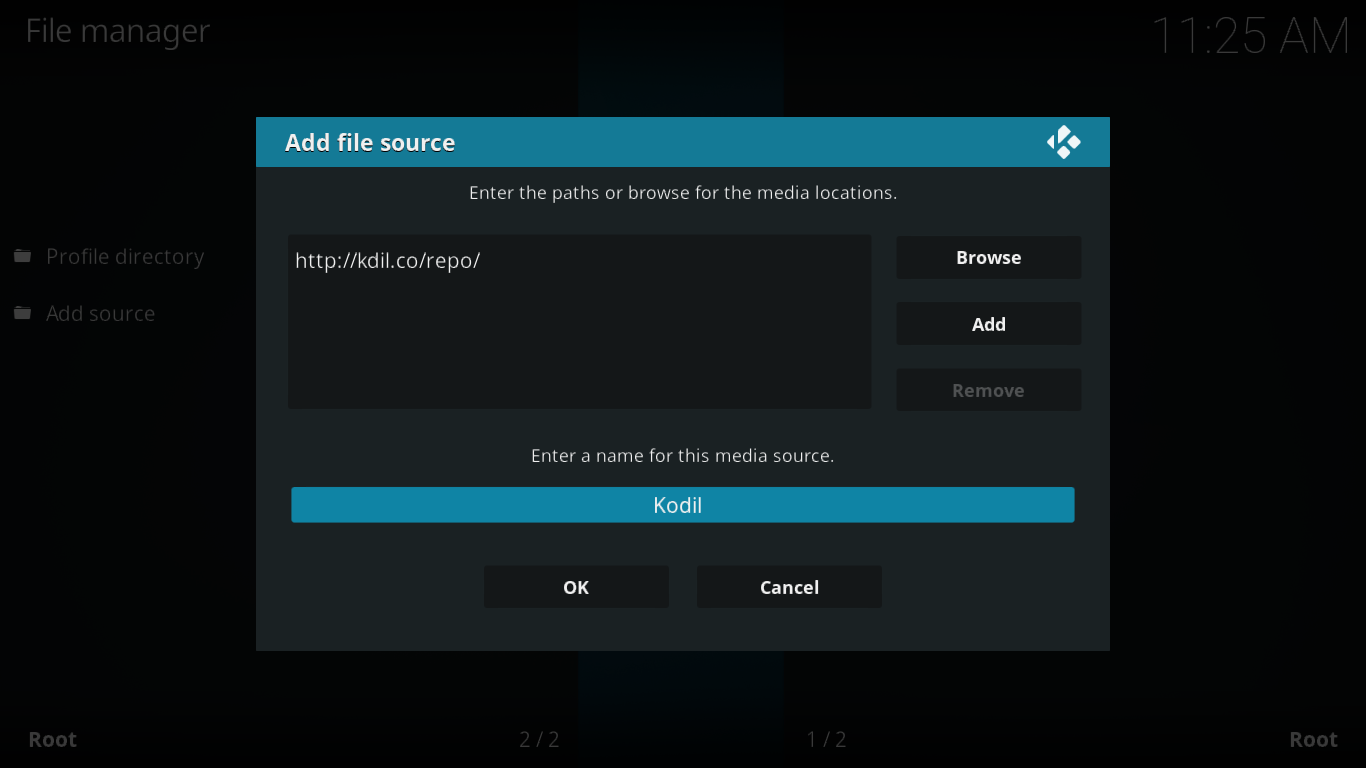
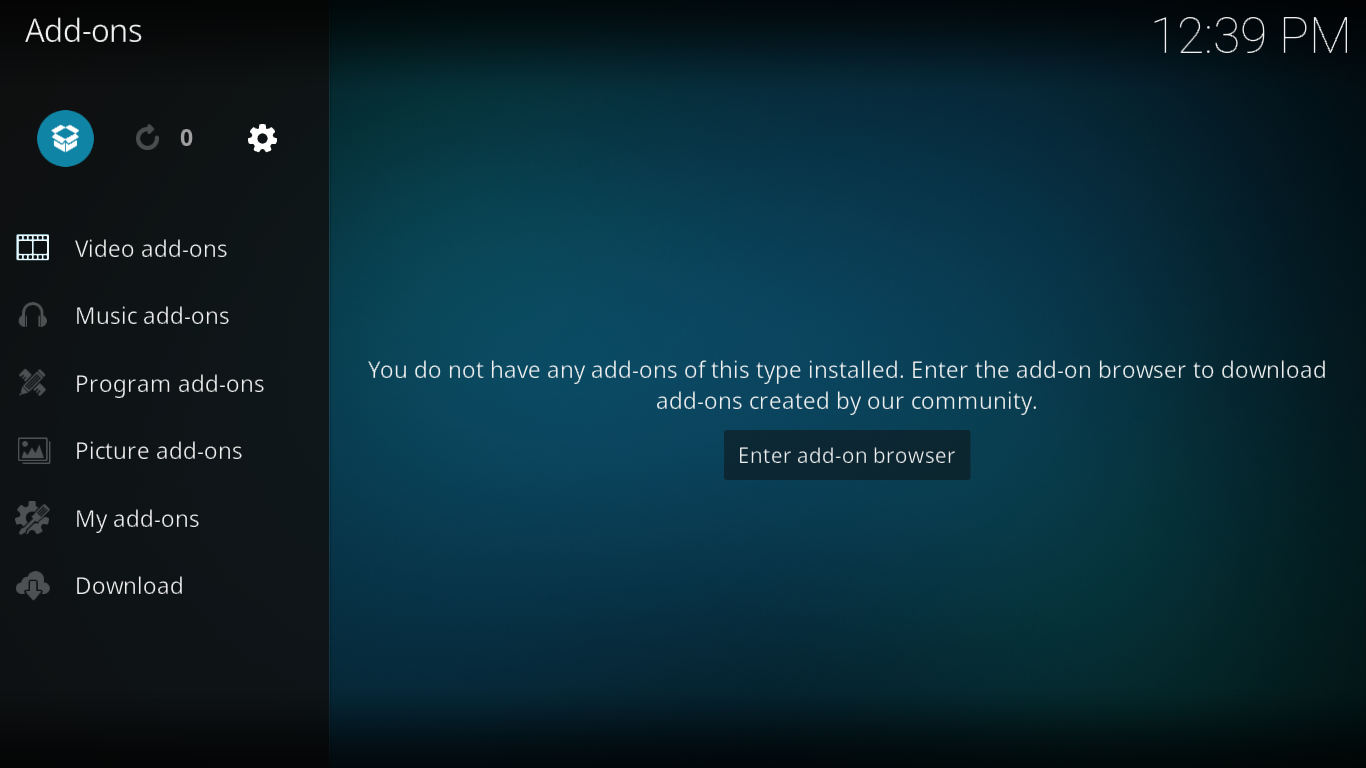
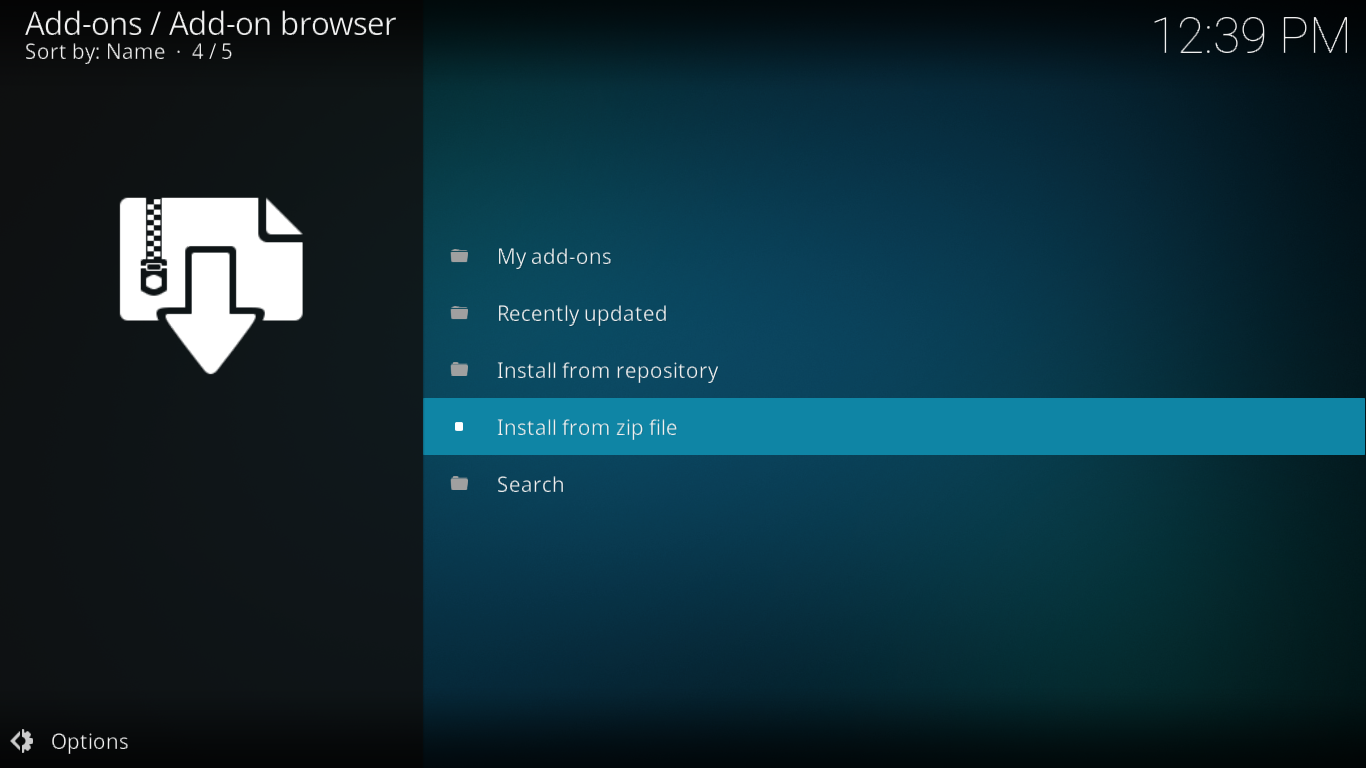
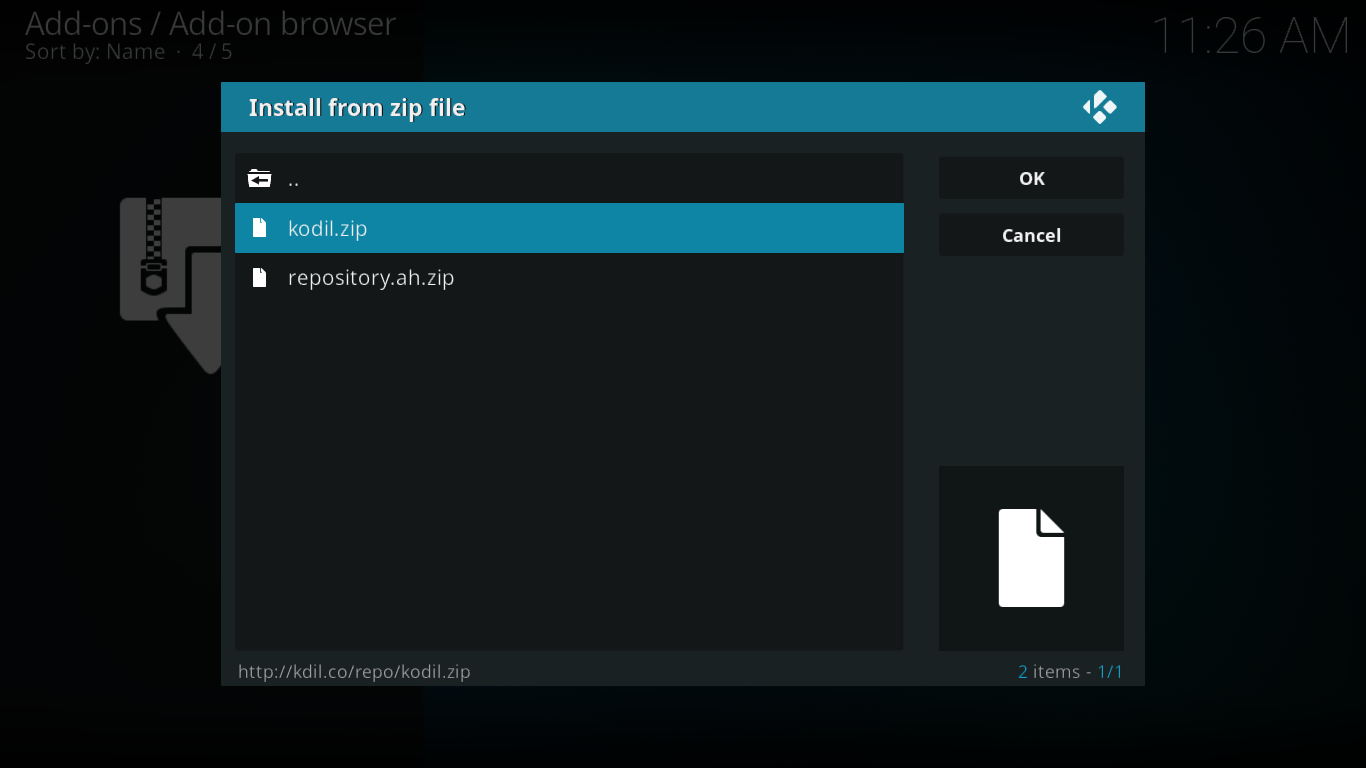
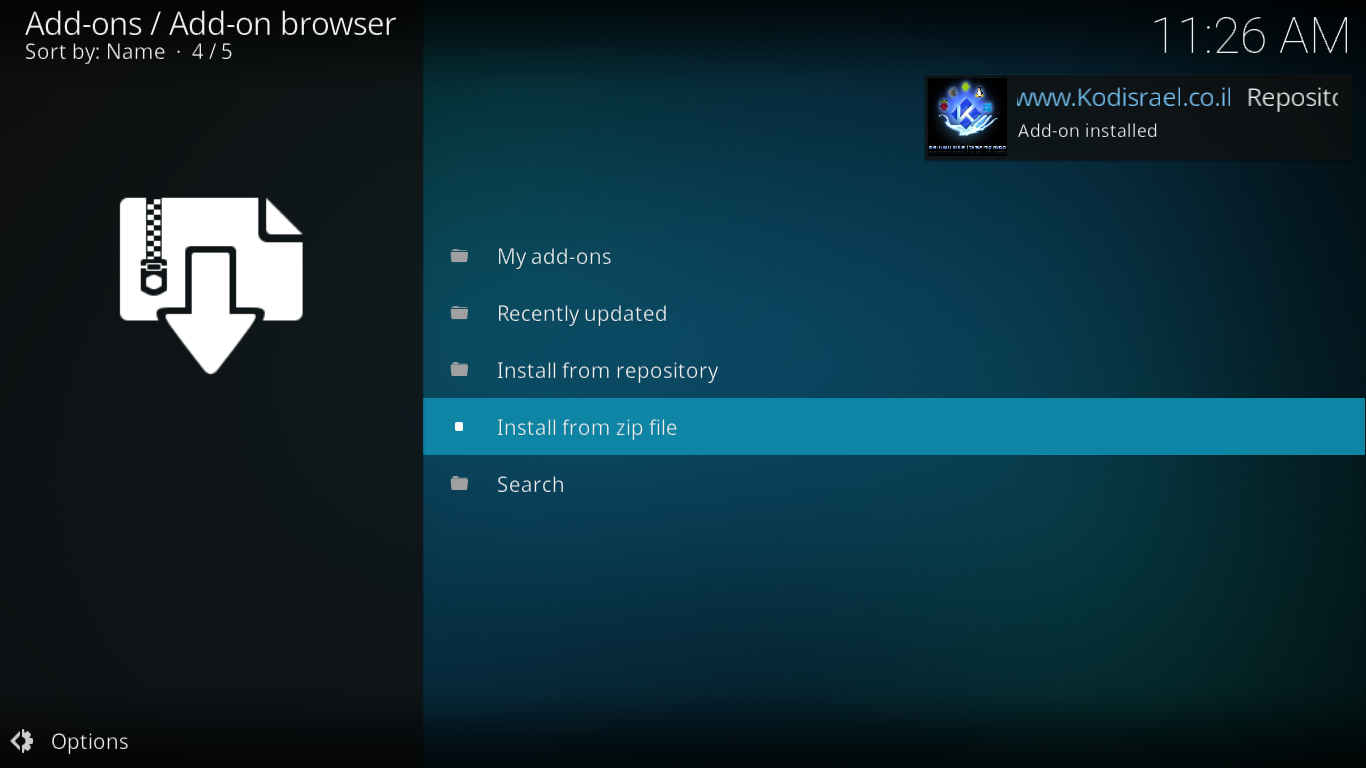
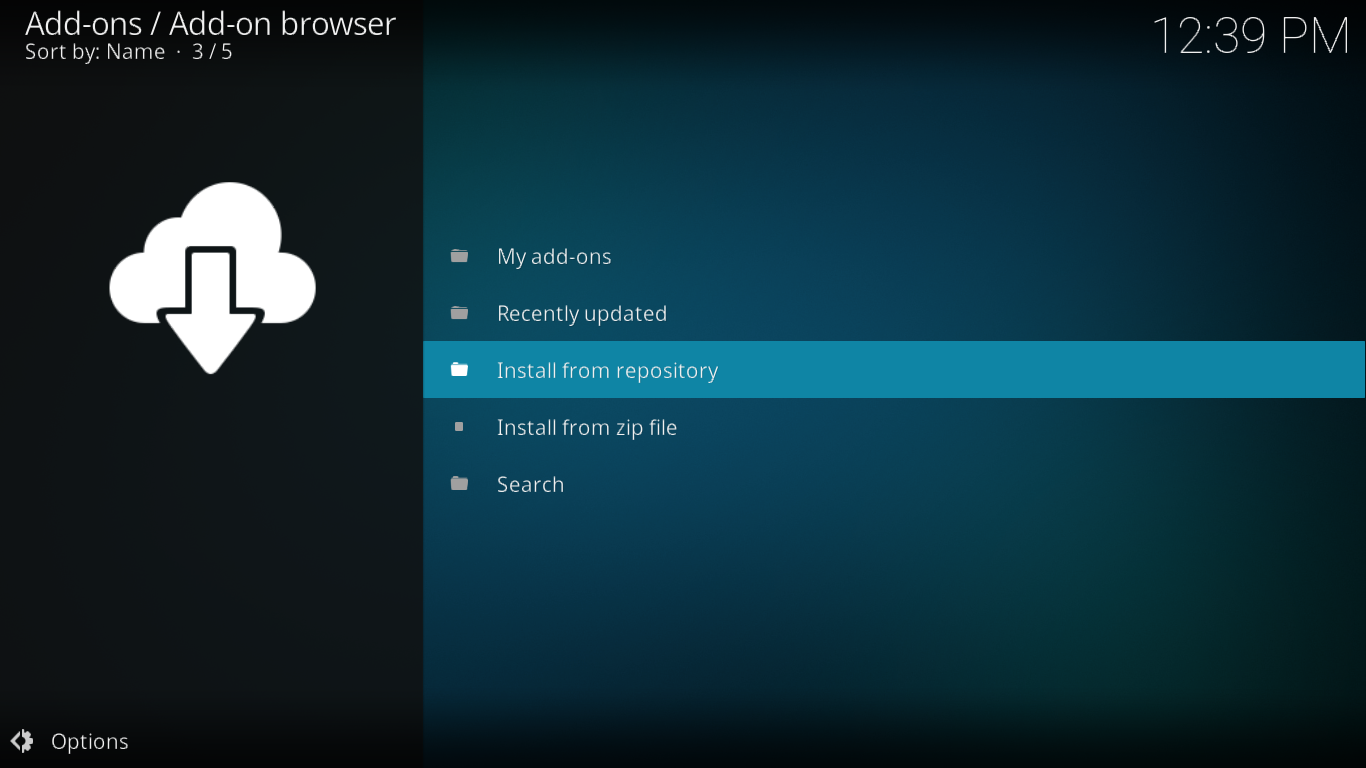
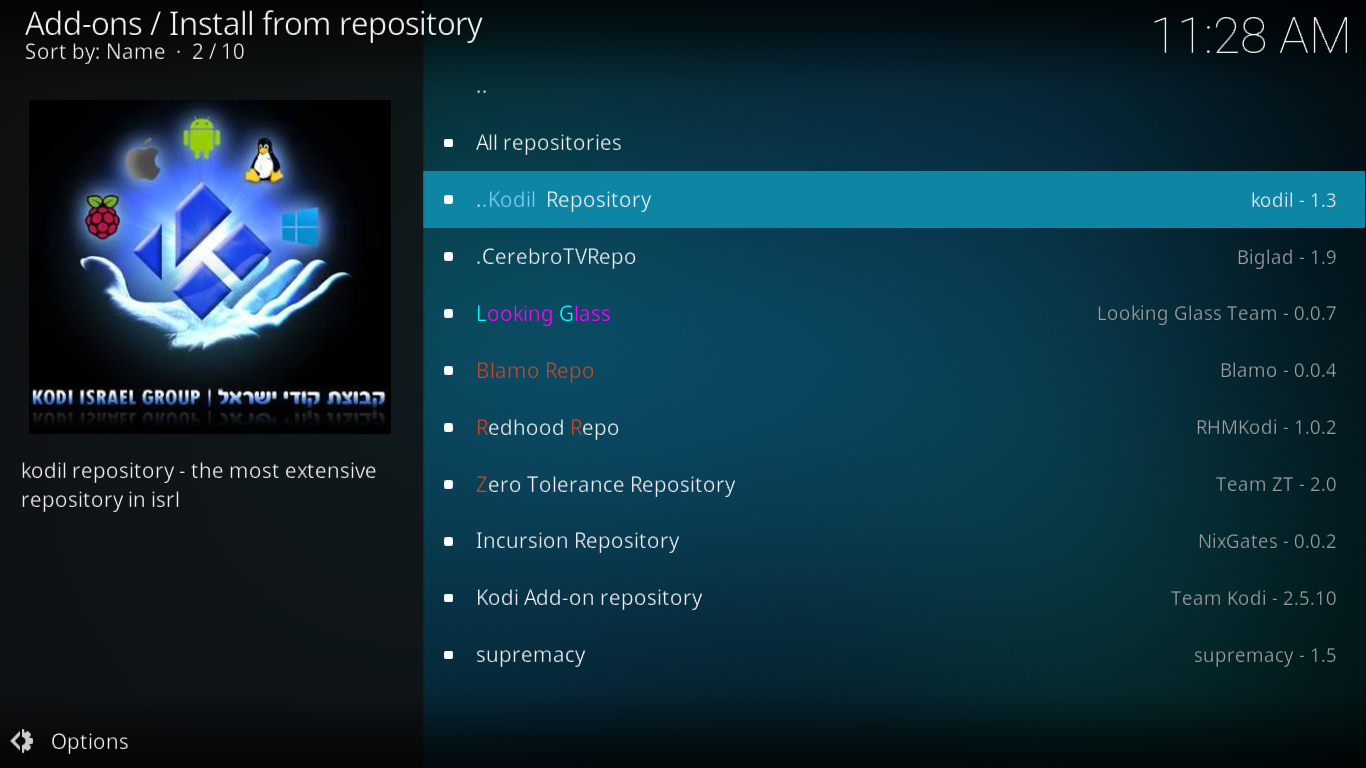
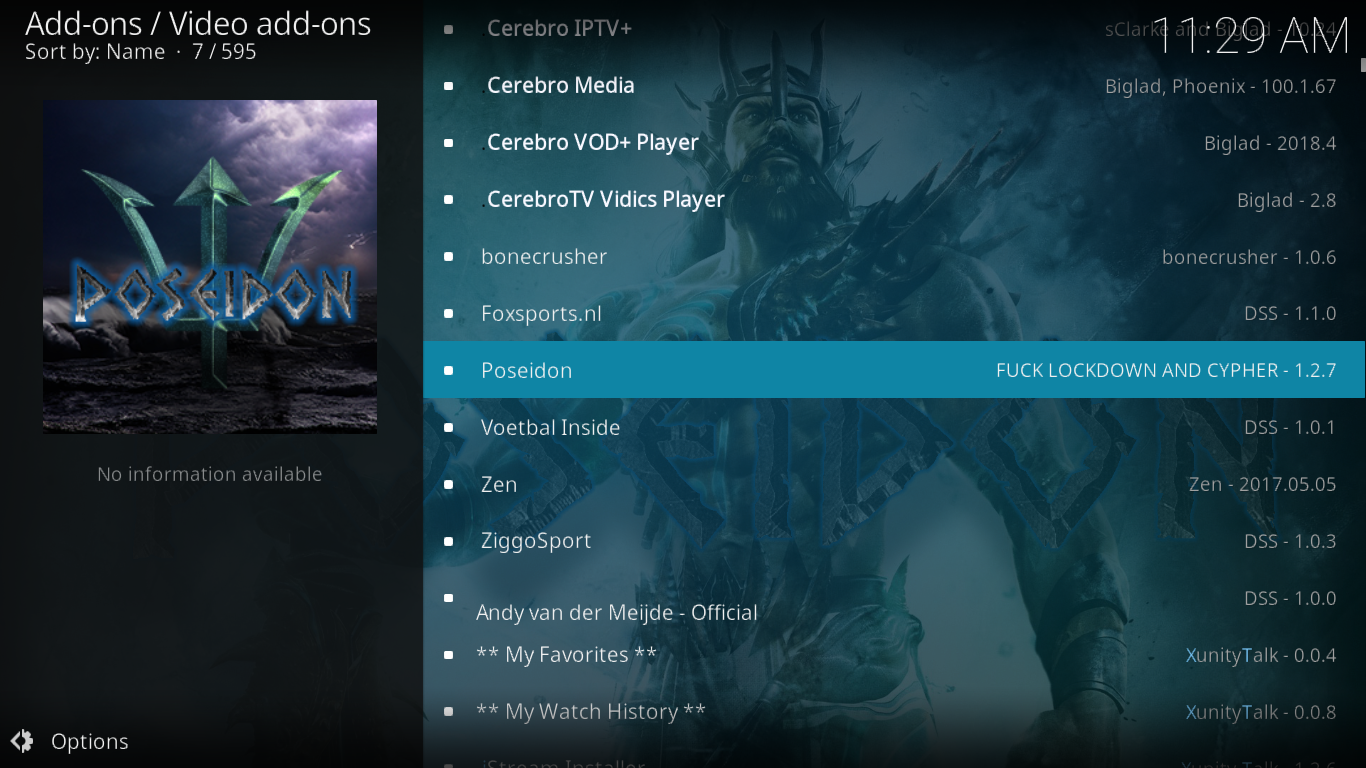
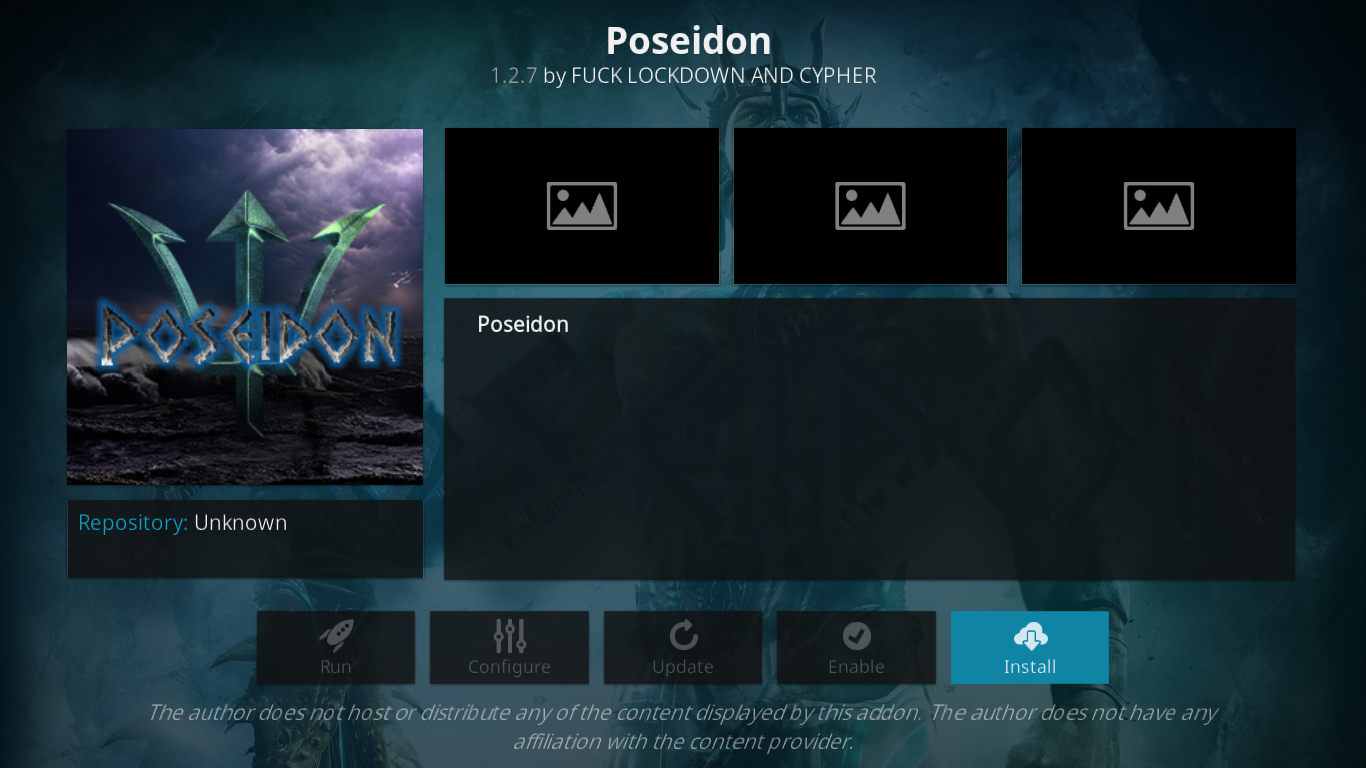
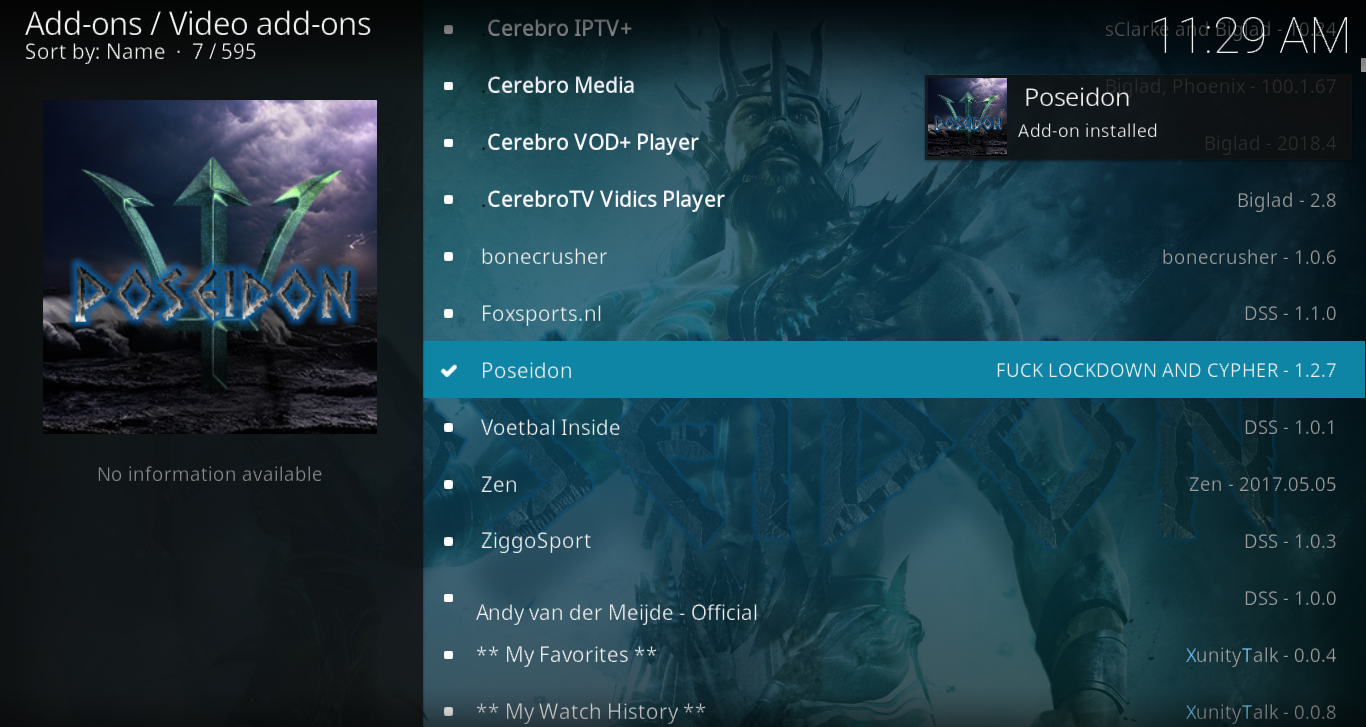
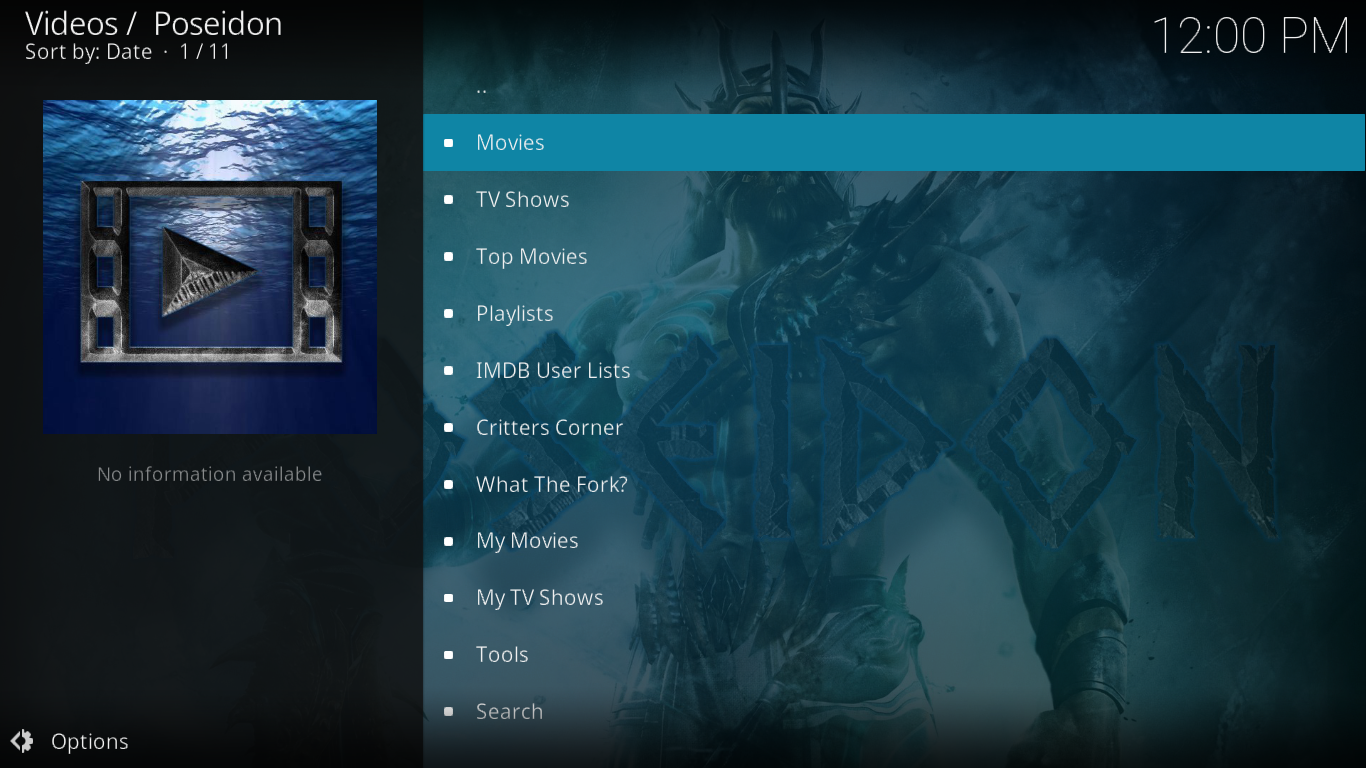
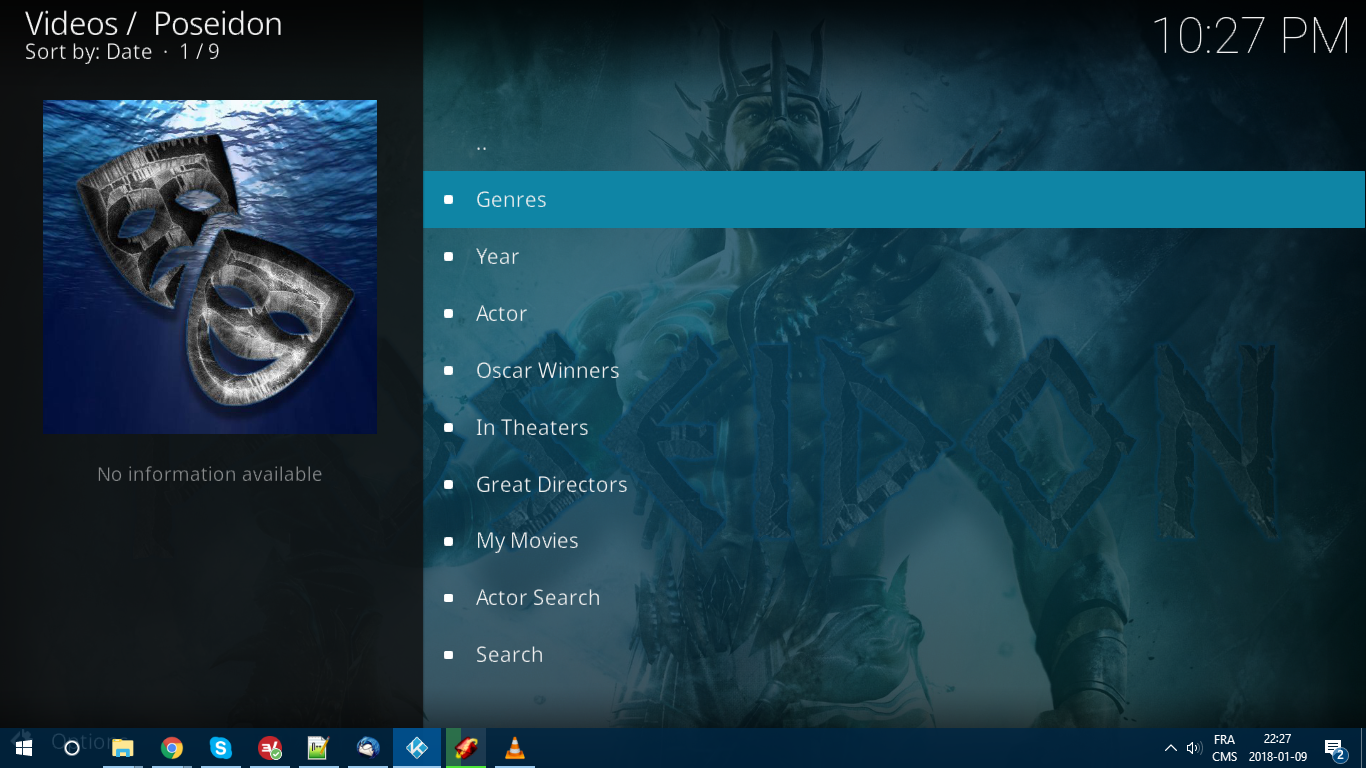
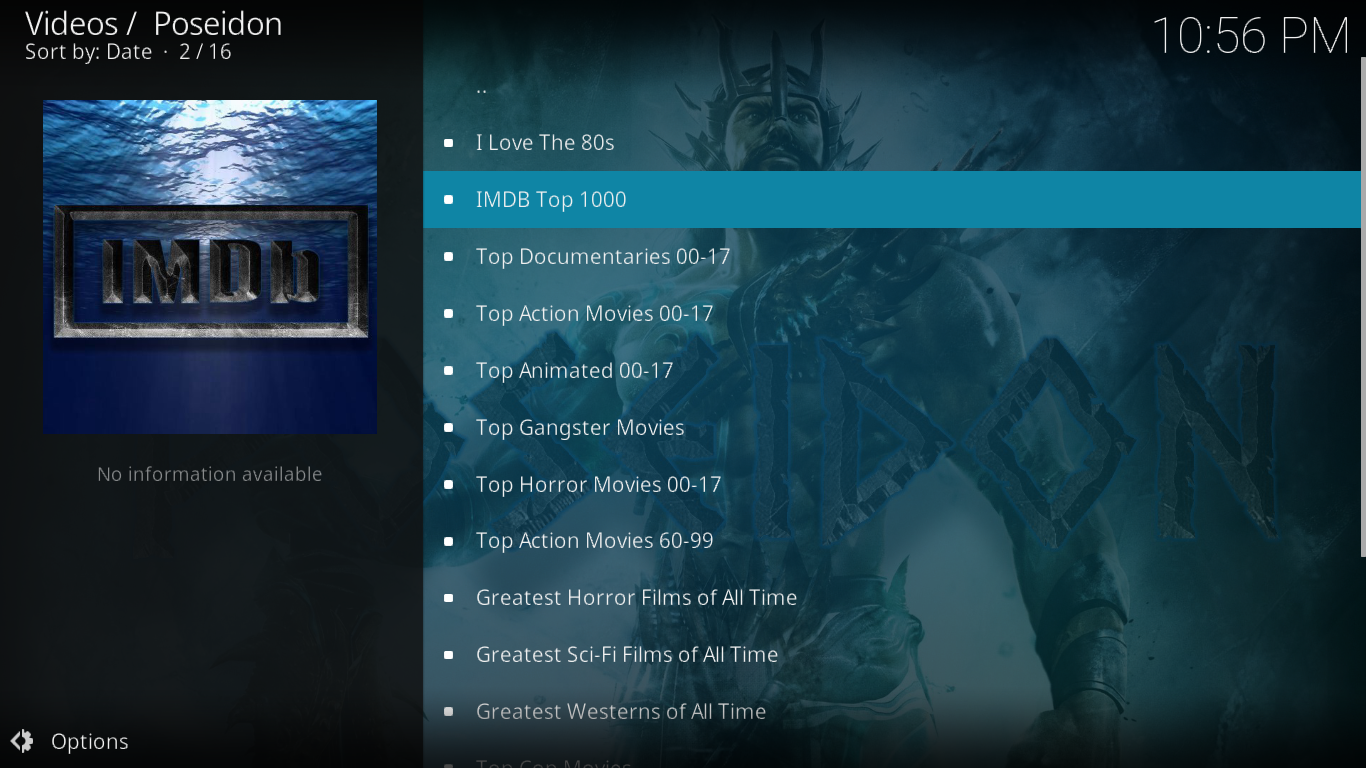
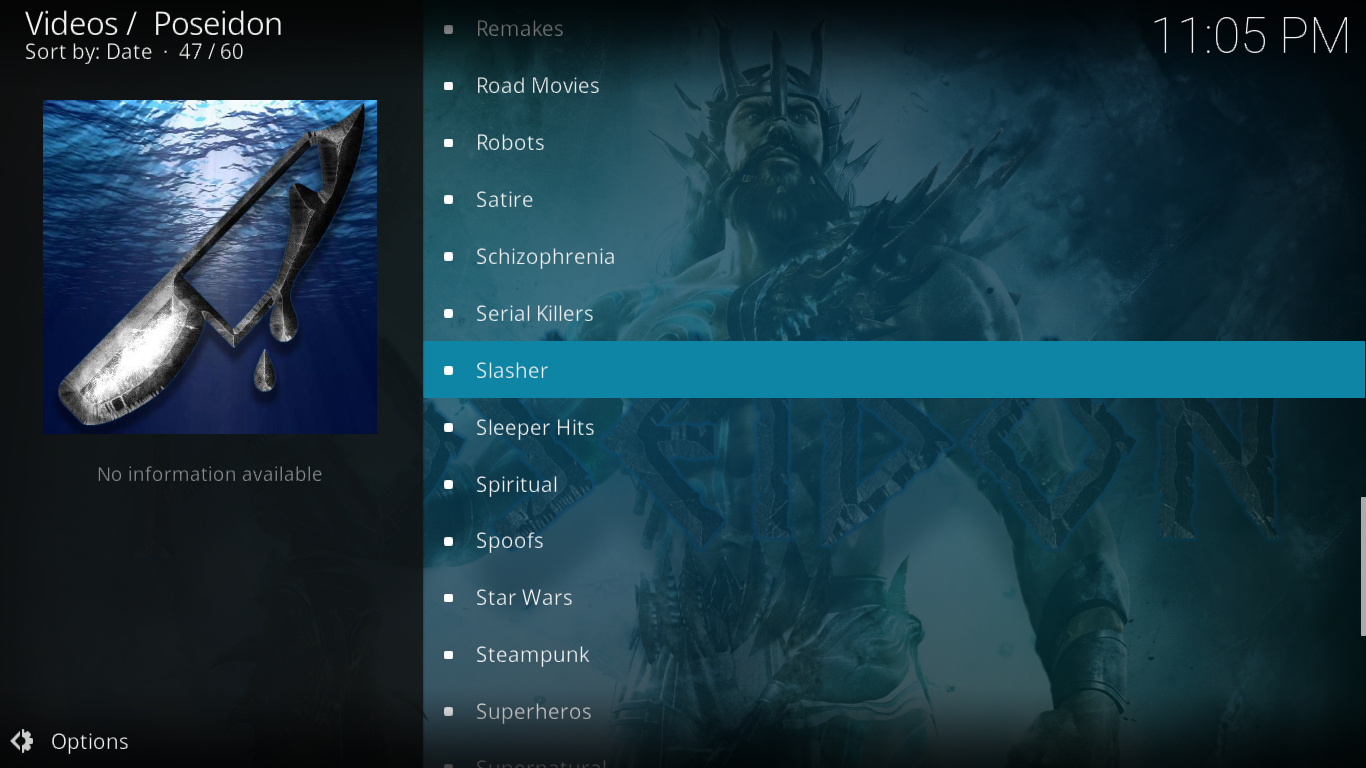
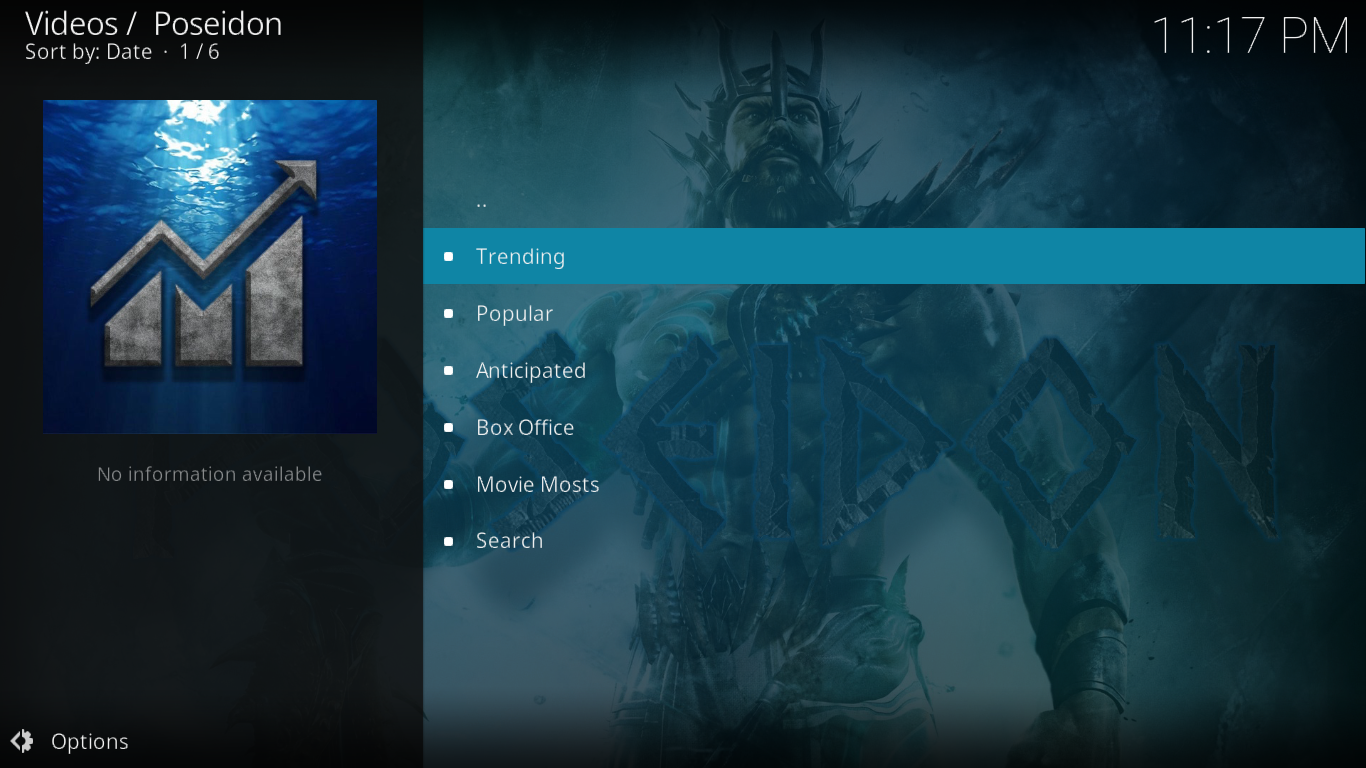
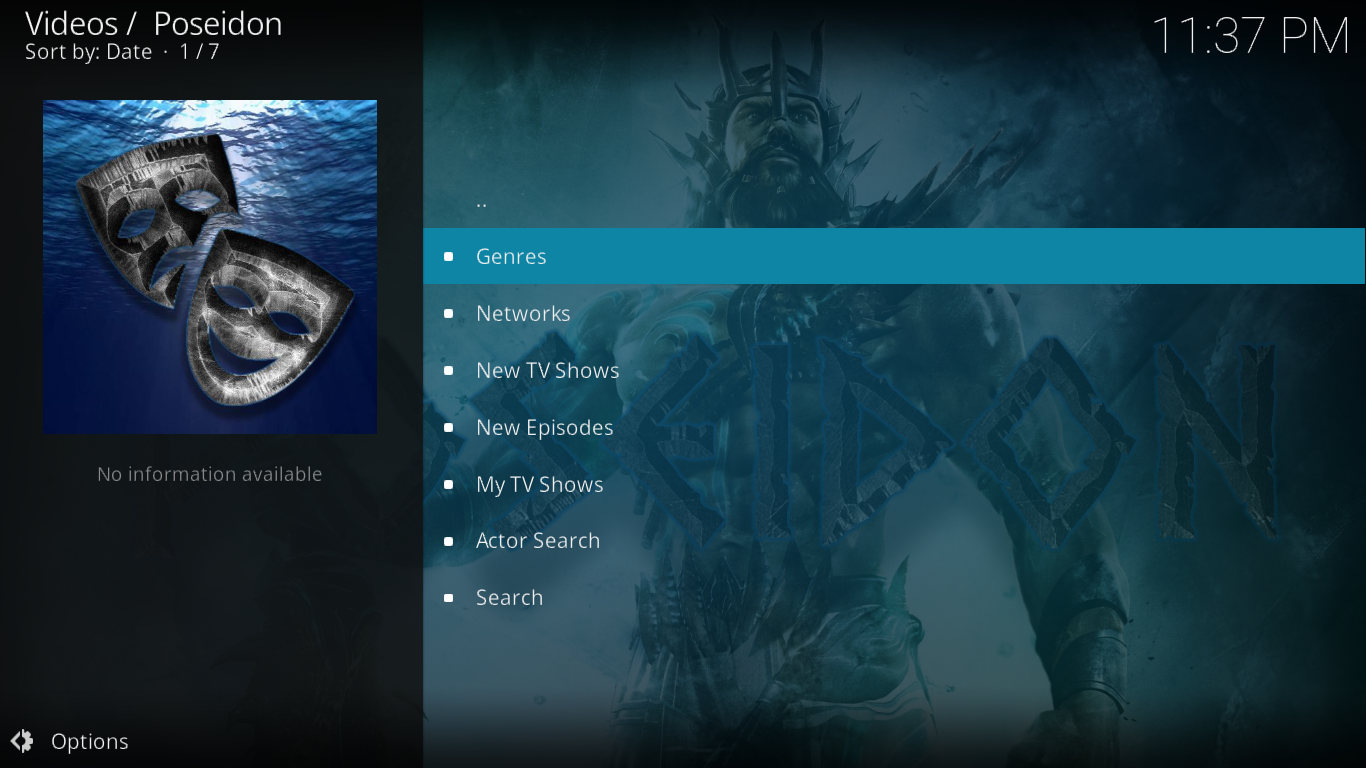
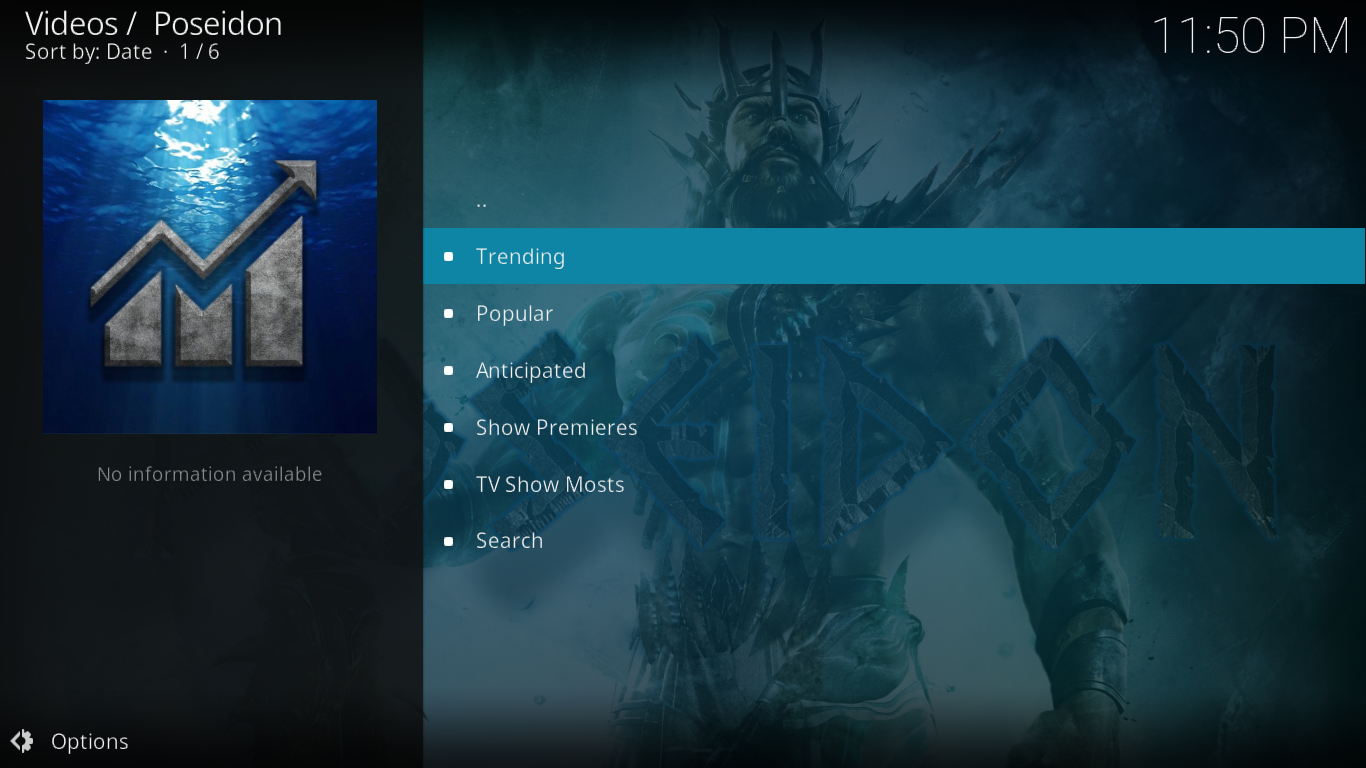
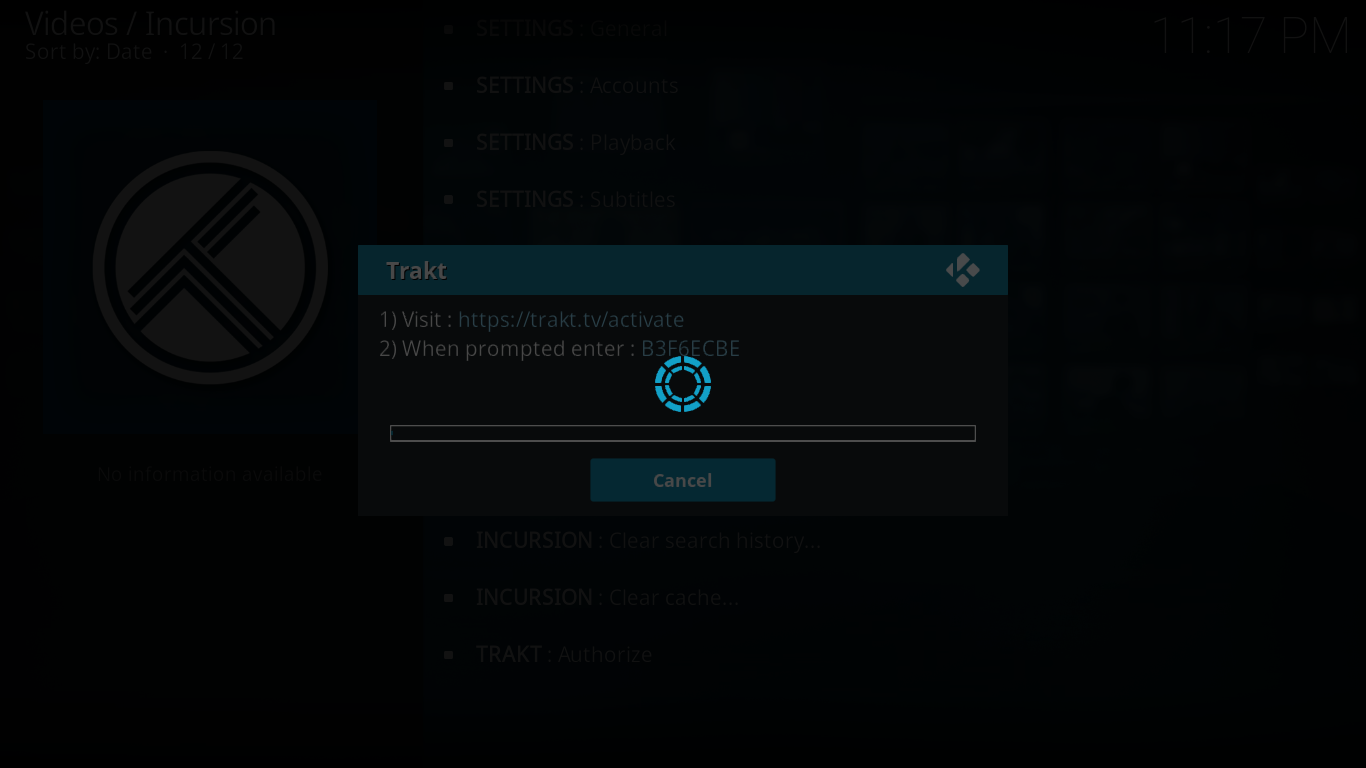
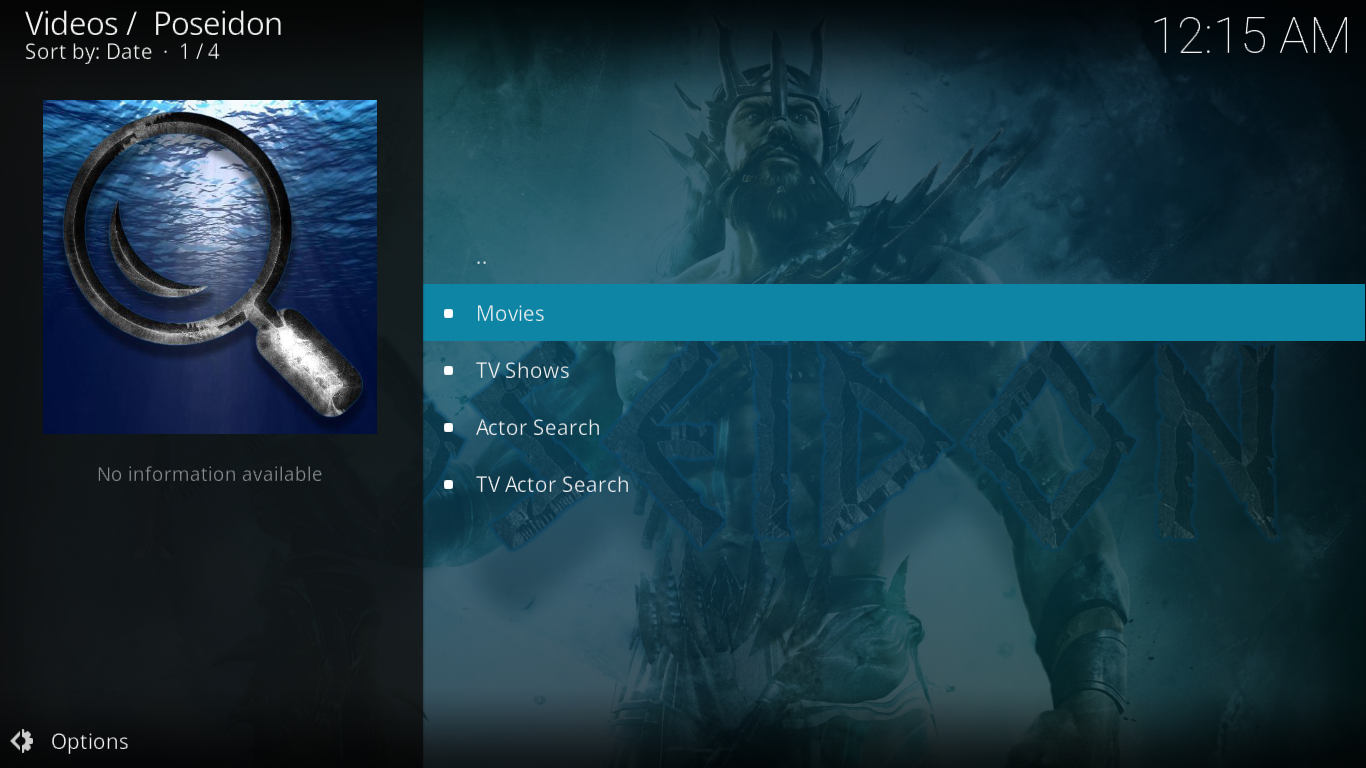







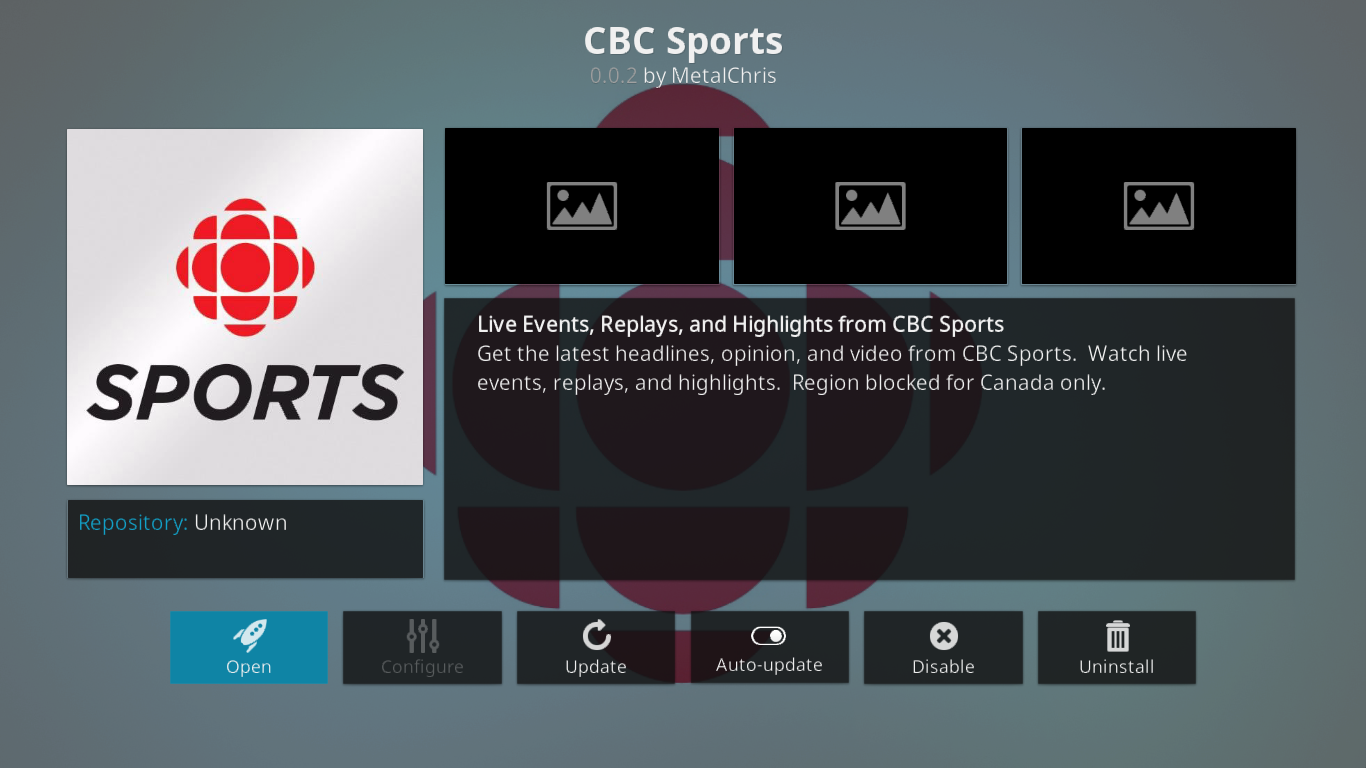
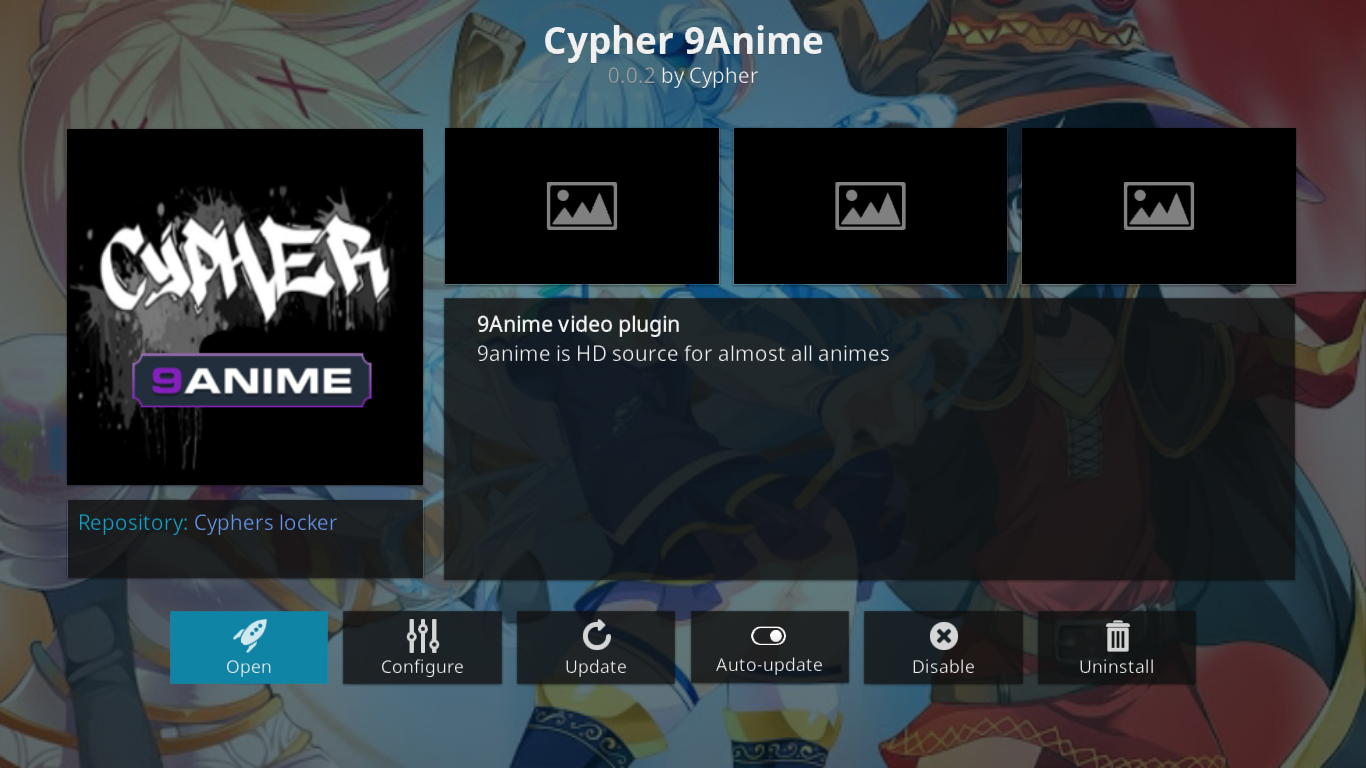



コメント